VMWARE ESXi - 6.5 Installation Manual [fr]

Installation et configuration de
vSphere
ESXi 6.5
vCenter Server 6.5
Ce document prend en charge la version de chacun des produits
répertoriés, ainsi que toutes les versions publiées par la suite
jusqu'au remplacement dudit document par une nouvelle
édition. Pour rechercher des éditions plus récentes de ce
document, rendez-vous sur :
http://www.vmware.com/fr/support/pubs.
FR-002319-00
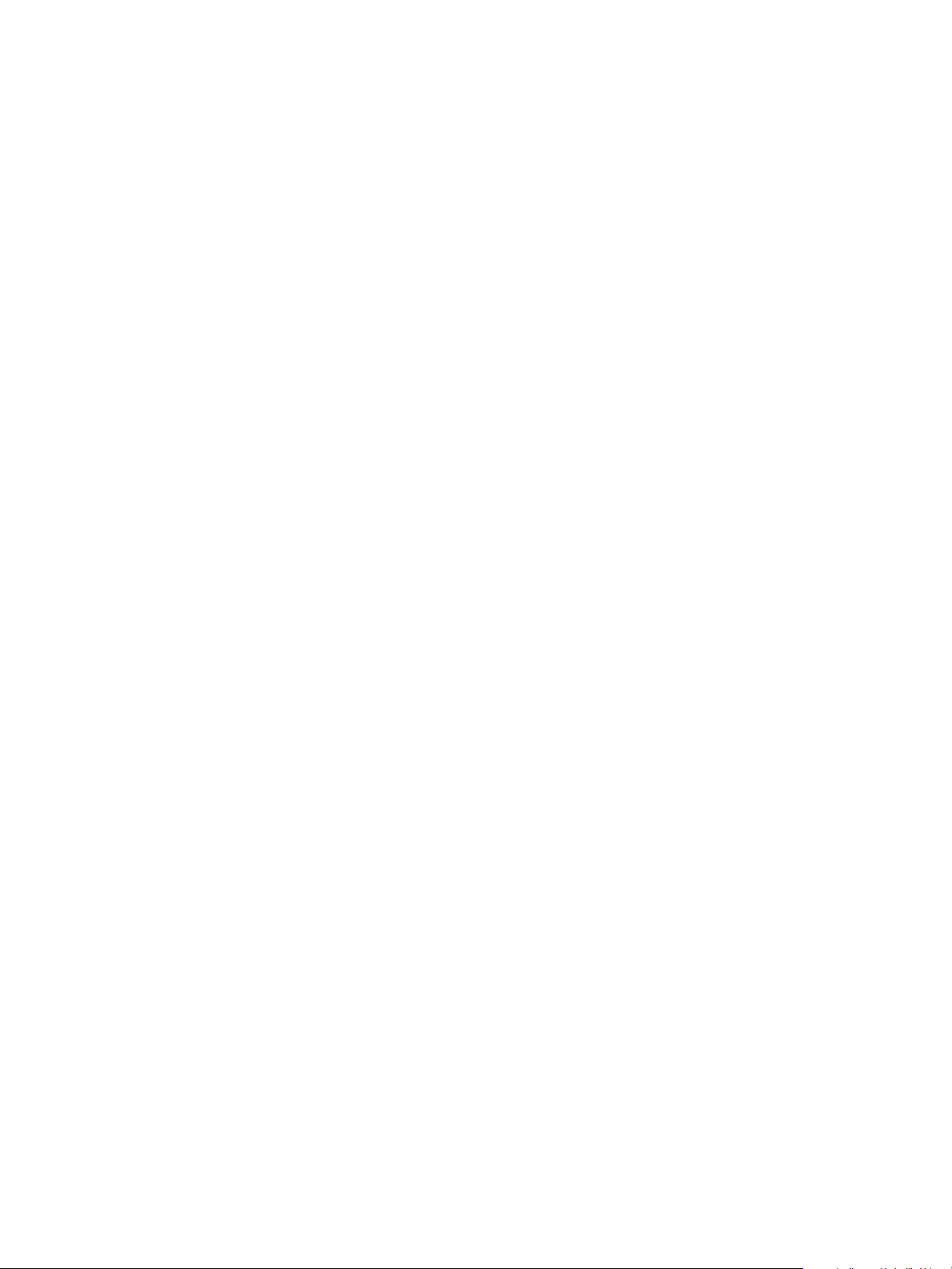
Installation et configuration de vSphere
Vous trouverez la documentation technique la plus récente sur le site Web de VMware à l'adresse :
hp://www.vmware.com/fr/support/
Le site Web de VMware propose également les dernières mises à jour des produits.
N’hésitez pas à nous transmettre tous vos commentaires concernant cette documentation à l’adresse suivante :
docfeedback@vmware.com
Copyright © 2009–2016 VMware, Inc. Tous droits réservés. Copyright et informations sur les marques.
VMware, Inc.
3401 Hillview Ave.
Palo Alto, CA 94304
www.vmware.com
2 VMware, Inc.
VMware, Inc.
100-101 Quartier Boieldieu
92042 Paris La Défense
France
www.vmware.com/fr
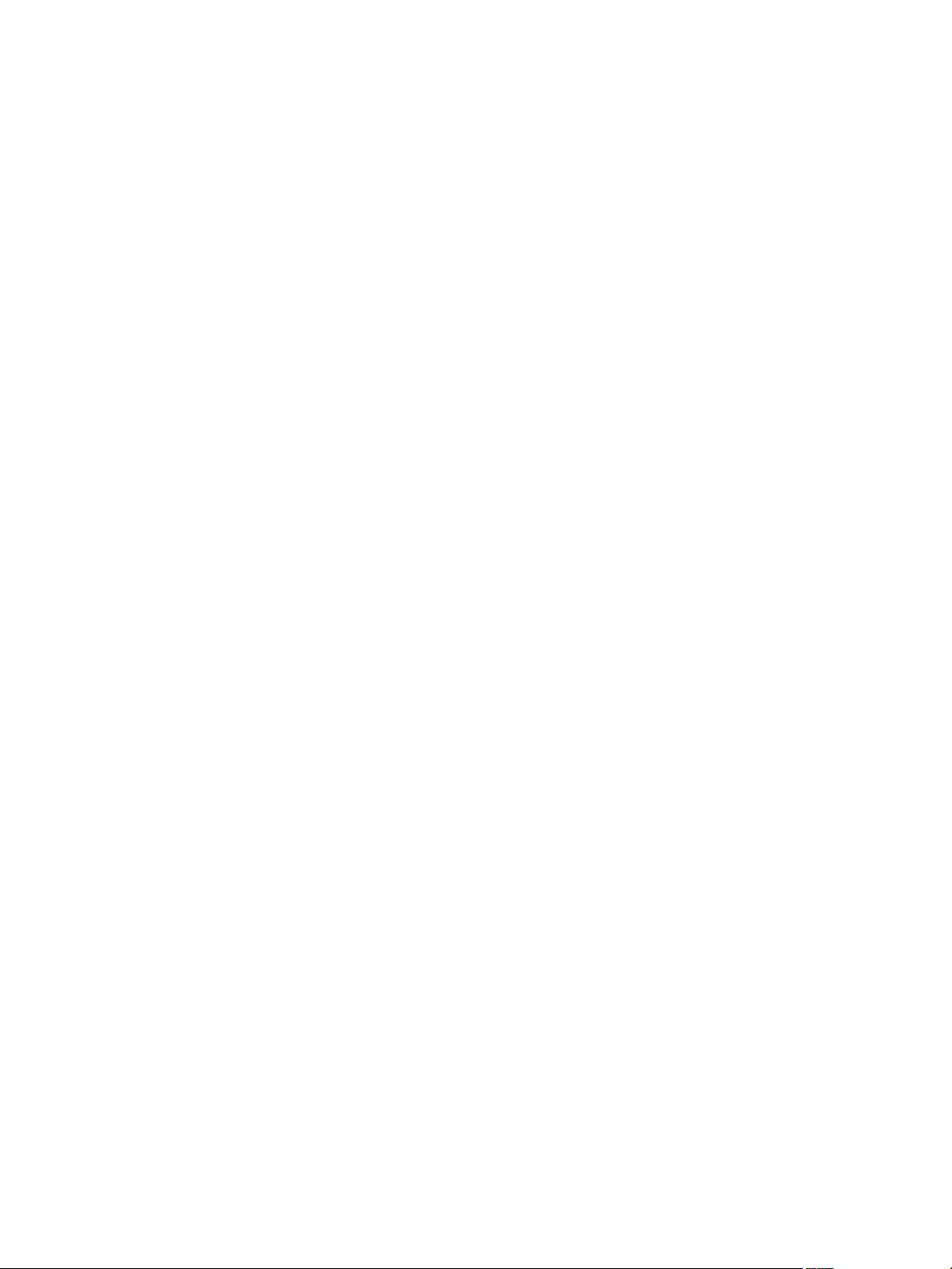
Table des matières
À propos de l'installation et de la conguration de vSphere 5
Présentation de l'installation et de la conguration de vSphere 7
1
Présentation du processus d'installation et de conguration de vSphere 7
Composants et services vCenter Server 10
Présentation de vCenter Server Appliance 12
Types de déploiement de vCenter Server et de Platform Services Controller 13
Description des domaines vSphere, des noms de domaine et des sites 16
Topologies de déploiement avec des instances externes de Platform Services Controller et haute
disponibilité 18
Présentation d'Enhanced Linked Mode 20
À propos du mode d'évaluation et du mode licence d' ESXi 21
Installation et conguration de ESXi 23
2
Conguration requise d' ESXi 23
Préparation de l'installation d' ESXi 30
Installation d'ESXi 76
Conguration d' ESXi 178
Après avoir installé et conguré ESXi 197
Déploiement de vCenter Server Appliance et du dispositif
3
Platform Services Controller . 201
Conguration système requise pour le dispositif vCenter Server Appliance et
Platform Services Controller 202
Préparation du déploiement du dispositif vCenter Server Appliance ou
Platform Services Controller 211
Conditions préalables au déploiement de vCenter Server Appliance ou d'un dispositif
Platform Services Controller 213
Déploiement du dispositif vCenter Server Appliance et Platform Services Controller via l'interface
utilisateur graphique 214
Déploiement du dispositif vCenter Server Appliance et du dispositif Platform Services Controller
via l'interface de ligne de commande 237
VMware, Inc.
Installation de vCenter Server et de Platform Services Controller sous
4
Windows 253
Conguration requise de vCenter Server pour Windows 254
Préparation de l'installation de vCenter Server et de Platform Services Controller sous Windows 264
Informations requises pour installer vCenter Server ou Platform Services Controller sous Windows 287
Installation de vCenter Server et de Platform Services Controller sous Windows 290
3
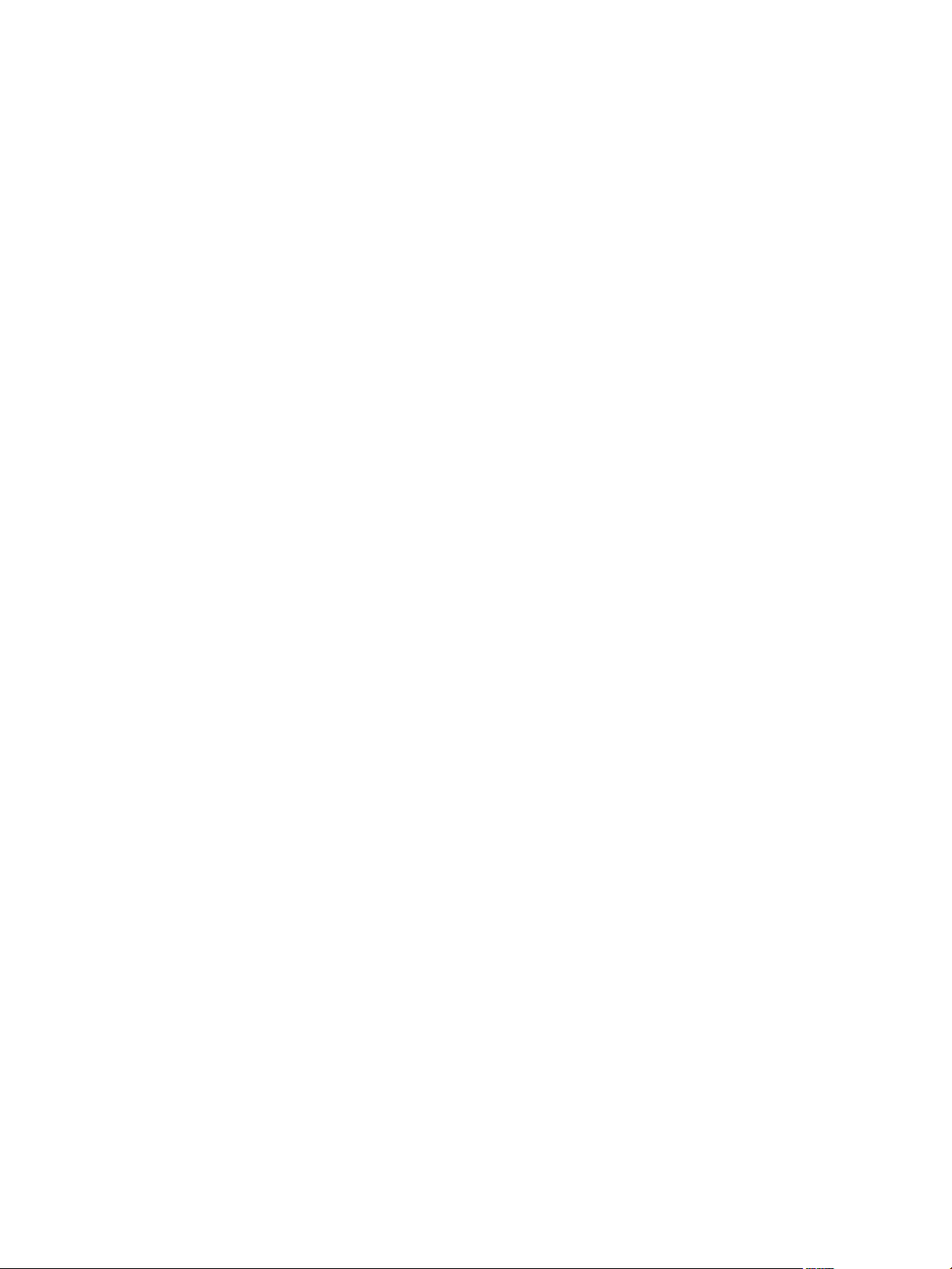
Installation et configuration de vSphere
Après l'installation de vCenter Server ou le déploiement de
5
vCenter Server Appliance 299
Se connecter à vCenter Server à l'aide de vSphere Web Client . 299
Installer le plug-in d'authentication étendue de VMware 300
Collecter les chiers journaux de vCenter Server 301
Redirigez vCenter Server vers un autre Platform Services Controller externe 301
Recongurer une instance de vCenter Server autonome avec une instance de
Platform Services Controller intégrée de façon à être redirigée vers une instance de
vCenter Server avec une instance de Platform Services Controller externe 303
Sauvegarde et restauration sur chier de vCenter Server Appliance 307
6
Considérations et limitations pour la sauvegarde et la restauration reposant sur des chiers 308
Sauvegarder un dispositif vCenter Server Appliance à l'aide de l'interface de gestion de
vCenter Server Appliance 311
Restaurer une instance de vCenter Server Appliance à partir d'une sauvegarde sur chier. 313
Sauvegarde et restauration sur chier d'un environnement vCenter Server 319
7
Éléments à prendre en compte et limitations pour une sauvegarde et une restauration basées sur
une image 320
Utiliser vSphere Data Protection pour sauvegarder un environnement vCenter Server 323
Utiliser vSphere Data Protection pour restaurer un environnement vCenter Server 327
Dépannage du démarrage d' ESXi 357
8
L'hôte s'arrête de manière inaendue au démarrage lorsqu'un disque de démarrage est partagé
avec un autre hôte 357
L'hôte ne démarre pas après avoir installé ESXi en mode UEFI 358
Dépannage de l'installation ou de déploiement de vCenter Server 359
9
Collecte de journaux pour le dépannage de l'installation ou de la mise à niveau de vCenter Server 359
Tenter d'installer un Platform Services Controller après un échec d'installation antérieur 361
Microsoft SQL Database conguré dans un mode de compatibilité non pris en charge provoque
l'échec de l'installation et de la mise à niveau de vCenter Server 362
Désaectation de ESXi et de vCenter Server 363
10
Désaecter un hôte ESXi 363
Désinstaller vCenter Server 363
Index 365
4 VMware, Inc.

À propos de l'installation et de la configuration de vSphere
La section Installation et conguration de vSphere explique comment installer et congurer VMware vCenter
Server®, déployer VMware vCenter® Server Appliance™ et installer et congurer VMware ESXi™.
Public cible
Installation et conguration de vSphere est destiné aux administrateurs expérimentés qui souhaitent installer et
congurer vCenter Server, déployer et congurer vCenter Server Appliance, et installer et congurer ESXi.
Ces informations sont destinées à des administrateurs système Windows ou Linux expérimentés familiarisés
avec la technologie de machine virtuelle et les opérations de centre de données. Les informations sur
l'utilisation d'Image Builder et de VMware vSphere® Auto Deploy™ sont destinées aux administrateurs qui
ont de l'expérience avec Microsoft PowerShell et VMware vSphere® PowerCLI™.
vSphere Web Client Et vSphere Client
Les instructions relatives aux tâches présentées dans ce guide se basent sur vSphere Web Client. Vous
pouvez également exécuter la plupart des tâches de ce guide en utilisant la nouvelle version de
vSphere Client. La terminologie, la topologie et le workow de la nouvelle interface utilisateur de
vSphere Clientcorrespondent dèlement aux aspects et éléments de l'interface utilisateur de
vSphere Web Client. Vous pouvez appliquer les instructions de vSphere Web Client à la nouvelle version de
vSphere Client sauf mention du contraire.
R Les fonctionnalités de vSphere Web Client n'ont pas toutes été mises en œuvre pour
vSphere Client dans la version vSphere 6.5. Pour obtenir une liste actualisée des fonctionnalités non prises
en charge, consultez le Guide des mises à jour des fonctionnalités de vSphere Client sur
hp://www.vmware.com/info?id=1413.
Glossaire des publications techniques VMware
VMware Technical Publications fournit un glossaire des termes qui peuvent éventuellement ne pas vous être
familiers. Pour consulter la dénition des termes utilisés dans la documentation technique VMware, visitez
le site Web hp://www.vmware.com/support/pubs.
VMware, Inc.
5

Installation et configuration de vSphere
6 VMware, Inc.

Présentation de l'installation et de la
configuration de vSphere 1
vSphere 6.5 fournit diverses options d'installation et de conguration. Pour garantir la réussite du
déploiement de vSphere, il convient de bien comprendre les options d'installation et de conguration, ainsi
que la séquence des tâches à eectuer.
Les deux principaux composants de vSphere sont ESXi et vCenter Server. ESXi est la plate-forme de
virtualisation sur laquelle vous pouvez créer et exécuter des machines virtuelles et des dispositifs virtuels.
vCenter Server est un service qui agit comme administrateur central des hôtes ESXi connectés dans un
réseau. vCenter Server vous permet de regrouper et de gérer les ressources de plusieurs hôtes.
Vous pouvez installer vCenter Server sur une machine virtuelle ou un serveur physique Windows, ou
déployer vCenter Server Appliance. vCenter Server Appliance est une machine virtuelle basée sur Linux
précongurée optimisée pour exécuter vCenter Server et les composants de vCenter Server. Vous pouvez
déployer vCenter Server Appliance sur des hôtes ESXi 5.5 ou ultérieur ou sur des instances
vCenter Server 5.5 ou ultérieur.
À partir de vSphere 6.0, tous les services prérequis pour exécuter vCenter Server et les composants de
vCenter Server sont fournis dans VMware Platform Services Controller™. Vous pouvez déployer
vCenter Server avec un Platform Services Controller intégré ou externe, mais vous devez toujours installer
ou déployer le Platform Services Controller avant d'installer ou de déployer vCenter Server.
Ce chapitre aborde les rubriques suivantes :
« Présentation du processus d'installation et de conguration de vSphere », page 7
n
« Composants et services vCenter Server », page 10
n
« Présentation de vCenter Server Appliance », page 12
n
« Types de déploiement de vCenter Server et de Platform Services Controller », page 13
n
« Description des domaines vSphere, des noms de domaine et des sites », page 16
n
« Topologies de déploiement avec des instances externes de Platform Services Controller et haute
n
disponibilité », page 18
« Présentation d'Enhanced Linked Mode », page 20
n
« À propos du mode d'évaluation et du mode licence d'ESXi », page 21
n
Présentation du processus d'installation et de configuration de vSphere
vSphere est un produit sophistiqué comprenant plusieurs composants à installer et à congurer. Pour qu'un
déploiement vSphere aboutisse, vous devez connaître la séquence de tâches appropriée.
L'installation de vSphere comprend les tâches suivantes :
VMware, Inc.
7

Commencer l'installation et la
configuration de vSphere
Fin de l'installation et la
configuration de vSphere
Environnement de taille réduite comptant une
instance de vCenter Server
Environnement de grande taille comptant plusieurs
instances de vCenter Server
Installez ESXi
sur au moins un hôte
Installer ESXi
Déployez ou installez vCenter Server
avec un dispositif Platform
Service Controller intégré
Connectez-vous à vSphere Web
Client pour créer et organiser
votre inventaire vCenter Server
Connectez-vous à vSphere Web
Client pour créer et organiser
vos inventaires vCenter Server
Commencer l'installation et la
configuration de vSphere
Fin de l'installation et la
configuration de vSphere
Installez ESXi
sur au moins un hôte
Installer ESXi
Déployez ou installez les instances
Platform Services Controller
dans une séquence
Déployez ou installez les instances
vCenter Server et enregistrez-les avec les
instances Platform Services Controller externes
Installation et configuration de vSphere
Figure 1‑1. Workflow d'installation et de configuration de vSphere
1 Lisez les notes de mise à jour de vSphere.
2 Installez ESXi.
a Vériez que votre système dispose de la conguration matérielle requise minimale. Reportez-vous
à « Conguration requise d'ESXi », page 23.
b Déterminez l'option d'installation d'ESXi à utiliser. Reportez-vous à « Options d'installation
d'ESXi », page 31.
8 VMware, Inc.

Chapitre 1 Présentation de l'installation et de la configuration de vSphere
c Déterminez l'emplacement de stockage et de démarrage du programme d'installation d'ESXi.
Reportez-vous à « Options de support de démarrage du programme d'installation ESXi », page 32.
Si vous démarrez le programme d'installation à l'aide de PXE, vériez que votre infrastructure PXE
réseau est correctement congurée. Reportez-vous à « Démarrage PXE du programme
d'installation ESXi », page 37.
d Créez une feuille de calcul incluant toutes les informations dont vous aurez besoin lors de
l'installation d'ESXi. Reportez-vous à « Informations requises pour installer ESXi », page 75.
e Installez ESXi.
« Installation interactive d'ESXi », page 76
n
« Installation et mise à niveau des hôtes à l'aide d'un script », page 79
n
R Vous pouvez également provisionner des hôtes ESXi à l'aide de la fonction vSphere
Auto Deploy en gardant cependant à l'esprit que cee dernière est installée parallèlement à
vCenter Server. Pour provisionner des hôtes ESXi à l'aide de la fonction Auto Deploy, vous devez
déployer vCenter Server Appliance ou installer vCenter Server.
3 Congurez les paramètres réseau et de démarrage de ESXi, la console directe et les autres paramètres.
Reportez-vous aux sections « Conguration d'ESXi », page 178 et « Après avoir installé et conguré
ESXi », page 197.
4 Pensez à congurer un serveur syslog pour la journalisation à distance, an de garantir un espace de
stockage susant sur le disque pour les chiers journaux. Congurer la journalisation sur un hôte
distant est particulièrement important pour les hôtes disposant d'un stockage local limité. Reportezvous aux sections « Espace libre requis pour la journalisation système », page 29 et « Congurer Syslog
sur des hôtes ESXi », page 193.
5 Déterminez le modèle de déploiement de vCenter Server et de Platform Services Controller qui
convient à votre environnement.
vCenter Server avec un déploiement de Platform Services Controller intégré convient à la plupart des
environnements à petite échelle. vCenter Server avec un déploiement de Platform Services Controller
externe convient aux environnements avec plusieurs instances de vCenter Server. Reportez-vous à
« Types de déploiement de vCenter Server et de Platform Services Controller », page 13.
6 Déployez ou installez vCenter Server et Platform Services Controller.
Vous pouvez déployer le dispositif vCenter Server Appliance ou Platform Services Controller sur un
hôte ESXi ou une instance de vCenter Server, ou vous pouvez installer vCenter Server et
Platform Services Controller sur une machine virtuelle ou un serveur physique Windows.
Vous pouvez déployer ou installer plusieurs instances de vCenter Server connectées dans une
conguration Enhanced Linked Mode en les enregistrant vers une instance commune ou diérentes
instances jointes de Platform Services Controller.
Déployez le dispositif vCenter Server Appliance ou Platform Services Controller.
n
1 Consultez les rubriques dans « Conguration système requise pour le dispositif vCenter
Server Appliance et Platform Services Controller », page 202 et vériez que votre système
dispose de la conguration matérielle et logicielle requise pour le déploiement du dispositif.
2 Déterminez la méthode de déploiement à utiliser.
Vous pouvez utiliser la méthode d'interface utilisateur graphique pour déployer le dispositif
de manière interactive. Vous pouvez utiliser la méthode d'interface de ligne de commande
pour eectuer un déploiement silencieux du dispositif. Reportez-vous aux sections
« Déploiement du dispositif vCenter Server Appliance et Platform Services Controller via
l'interface utilisateur graphique », page 214 et « Déploiement du dispositif vCenter Server
Appliance et du dispositif Platform Services Controller via l'interface de ligne de commande »,
page 237.
VMware, Inc. 9
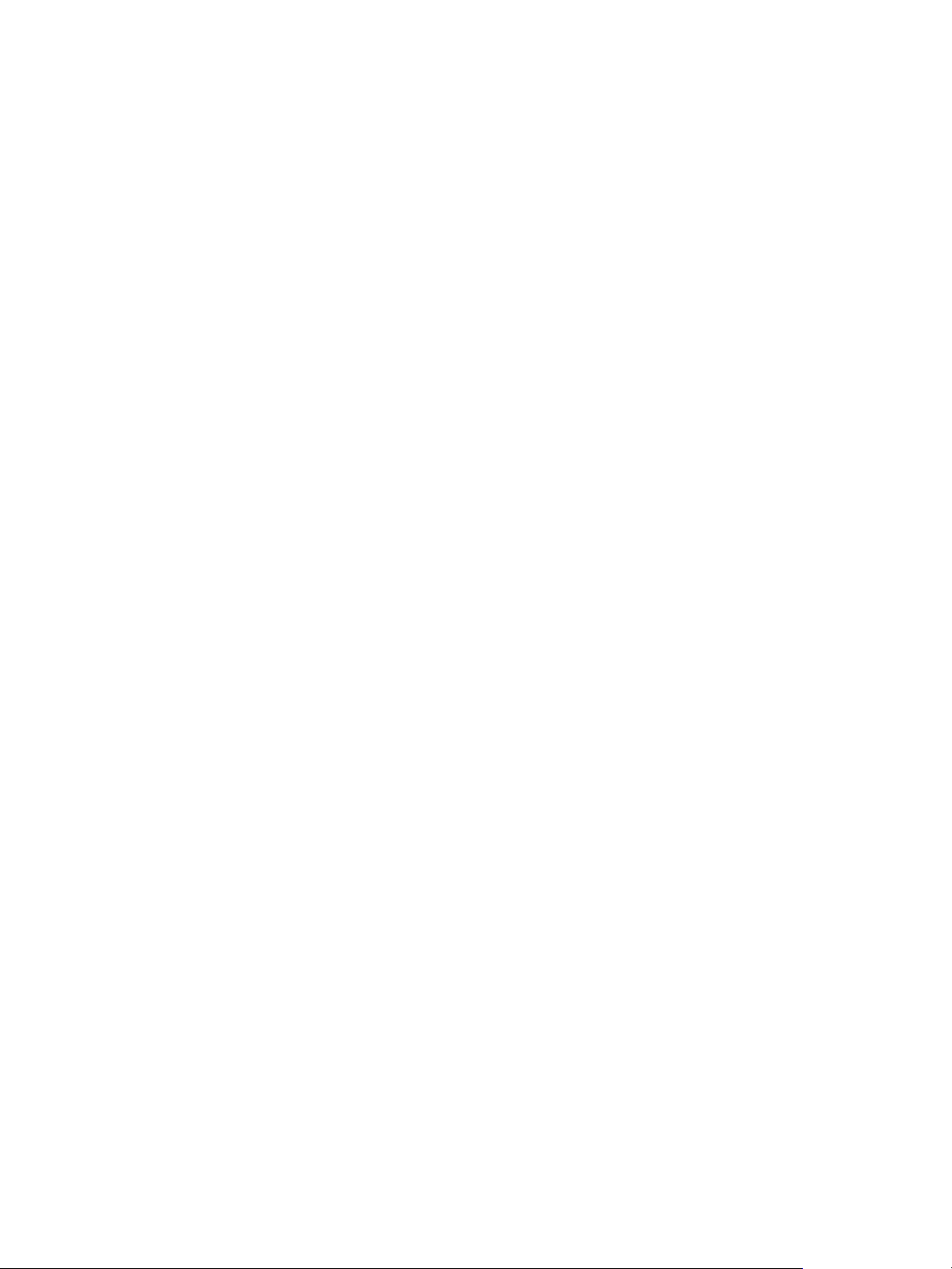
Installation et configuration de vSphere
3 Consultez la rubrique « Informations requises pour le déploiement d'un dispositif vCenter
Server Appliance ou Platform Services Controller », page 215 pour créer une feuille de calcul
incluant toutes les informations dont vous aurez besoin pour le déploiement à l'aide de
l'interface utilisateur graphique, ou consultez la rubrique « Préparer votre chier de
conguration JSON au déploiement via l'interface de ligne de commande », page 238 pour
créer vos modèles JSON pour le déploiement à l'aide de l'interface de ligne de commande.
4 Déployez le dispositif.
Installez vCenter Server ou Platform Services Controller sur une machine virtuelle ou un serveur
n
physique Windows.
1 Vériez que votre système dispose de la conguration requise matérielle et logicielle pour
l'installation de vCenter Server. Reportez-vous à « Conguration requise de vCenter Server
pour Windows », page 254.
2 (Facultatif) Congurez une base de données vCenter Server externe. Reportez-vous à
« Préparation de l'installation de bases de données vCenter Server », page 265.
Pour un environnement incluant jusqu'à 20 hôtes et 200 machines virtuelles, vous pouvez
utiliser la base de données PostgreSQL fournie. Pour la production et les environnements à
grande échelle, congurez une base de données externe, car la migration à partir de la base de
données PostgreSQL intégrée vers une base de données externe est un processus manuel
relativement complexe.
3 Créez une feuille de calcul incluant les informations dont vous avez besoin pour l'installation.
Reportez-vous à « Informations requises pour installer vCenter Server ou Platform Services
Controller sous Windows », page 287.
4 Installez vCenter Server avec une instance intégrée de Platform Services Controller,
Platform Services Controller, ou vCenter Server avec une instance externe de
Platform Services Controller.
7 Connectez-vous à vCenter Server à partir de vSphere Web Client. Reportez-vous à Chapitre 5, « Après
l'installation de vCenter Server ou le déploiement de vCenter Server Appliance », page 299.
8 Congurez l'instance de vCenter Server Appliance ou de vCenter Server. Reportez-vous à la section
Conguration de vCenter Server Appliance et Gestion de vCenter Server et des hôtes.
Composants et services vCenter Server
vCenter Server constitue une plate-forme centralisée de gestion, d'exploitation, de provisionnement de
ressources et d'évaluation des performances des machines virtuelles et des hôtes.
Lorsque vous installez vCenter Server avec un Platform Services Controller intégré ou déployez
vCenter Server Appliance avec un Platform Services Controller intégré, vCenter Server, les composants de
vCenter Server et les services inclus dans le Platform Services Controller sont déployés sur le même
système.
Lorsque vous installez vCenter Server avec un Platform Services Controller externe ou déployez
vCenter Server Appliance avec un Platform Services Controller externe, vCenter Server et les composants de
vCenter Server sont déployés sur un système, et les services inclus dans le Platform Services Controller sont
déployés sur un autre système.
Les composants suivants sont inclus dans les installations de vCenter Server et de
vCenter Server Appliance :
Le groupe de services d'infrastructure de VMware Platform Services Controller contient vCenter Single
n
Sign-On, le service de licence, Lookup Service et VMware Certicate Authority.
10 VMware, Inc.
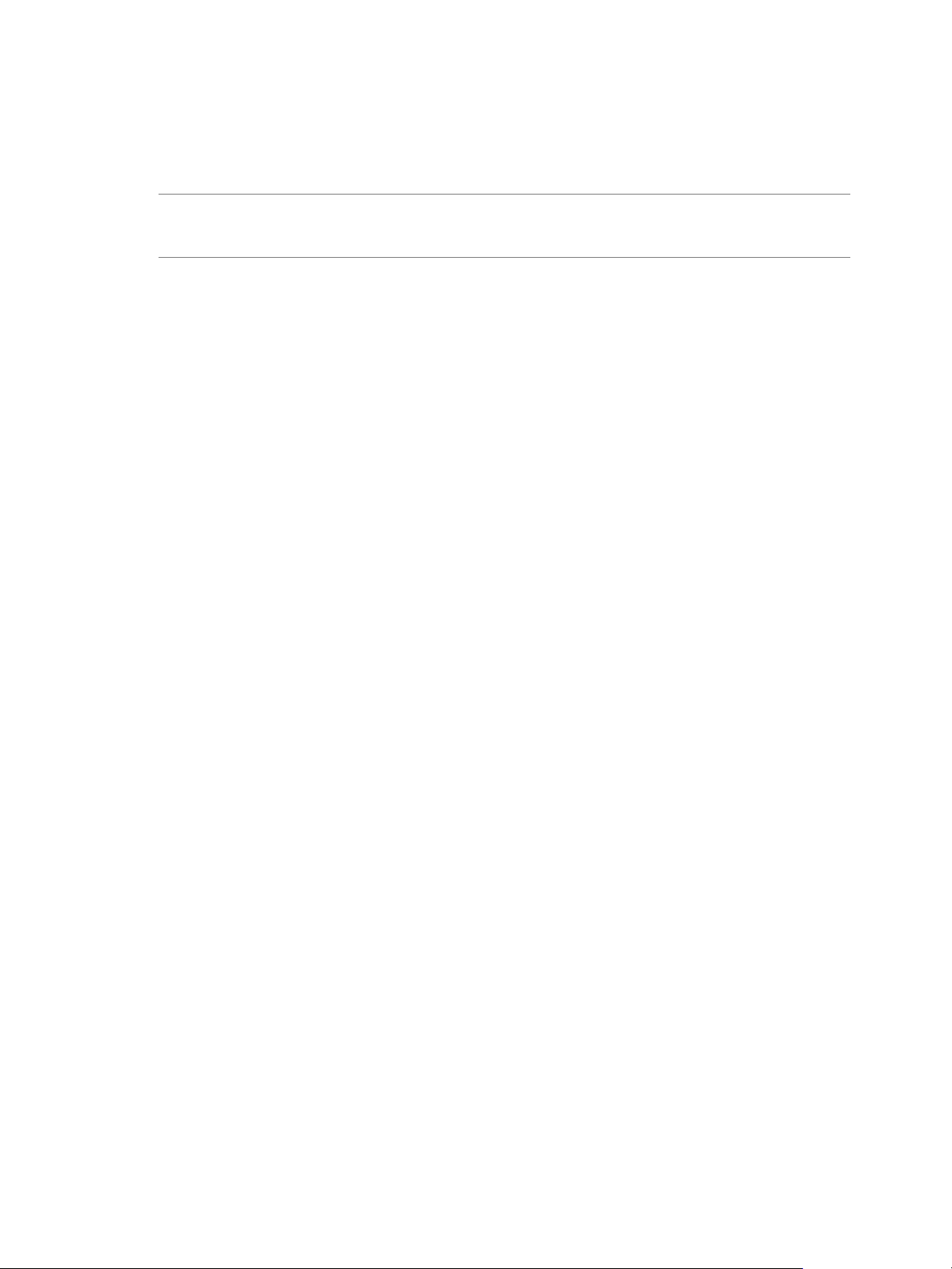
Chapitre 1 Présentation de l'installation et de la configuration de vSphere
Le groupe de services de vCenter Server contient vCenter Server, vSphere Web Client, vSphere Auto
n
Deploy et vSphere ESXi Dump Collector. vCenter Server pour Windows contient également VMware
vSphere Syslog Collector. vCenter Server Appliance contient également le service VMware vSphere
Update Manager Extension.
R À partir de vSphere 6.5, tous les services de vCenter Server et certains services de
Platform Services Controller sont exécutés comme processus enfant du service VMware Service Lifecycle
Manager.
Services installés avec VMware Platform Services Controller
vCenter Single Sign-On
Service de licence
vSphere
VMware Certificate
Authority
Le service d'authentication vCenter Single Sign-On fournit des services
d'authentication sécurisés aux composants logiciels vSphere. À l'aide de
vCenter Single Sign-On, les composants vSphere communiquent entre eux
au moyen d'un mécanisme d'échange de jetons sécurisés, plutôt que d'obliger
chaque composant à authentier un utilisateur séparément avec un service
d'annuaire tel que Active Directory. vCenter Single Sign-On construit un
domaine de sécurité interne (par exemple, vsphere.local) dans lequel les
solutions et les composants vSphere sont enregistrés lors du processus
d'installation ou de mise à niveau, fournissant ainsi une ressource
d'infrastructure. vCenter Single Sign-On peut authentier les utilisateurs à
partir de ses propres utilisateurs et groupes internes ou peut se connecter à
des services d'annuaire externes approuvés tels que Microsoft Active
Directory. Les utilisateurs authentiés peuvent ensuite obtenir des
autorisations ou des rôles basés sur une solution enregistrée dans
l'environnement vSphere.
vCenter Single Sign-On est requis avec vCenter Server.
Le service de licence vSphere fournit des capacités d'inventaire et de gestion
à tous les systèmes vCenter Server connectés à un
Platform Services Controller ou à plusieurs Platform Services Controller liés.
VMware Certicate Authority (VMCA) fournit par défaut à chaque hôte
ESXi un certicat signé dont VMCA est l'autorité de certication racine. Le
provisionnement s'eectue lorsque l'hôte ESXi est ajouté à vCenter Server
explicitement ou dans le cadre du processus d'installation de l'hôte ESXi.
Tous les certicats ESXi sont stockés localement sur l'hôte.
Pour plus d'informations sur tous les services Platform Services Controller et fonctionnalités, reportez-vous
à Administration de Platform Services Controller .
Services installés avec vCenter Server
Ces composants supplémentaires sont installés sans notication lors de l'installation de vCenter Server. Les
composants ne peuvent pas être installés séparément, car ils n'ont pas leur propre programme d'installation.
PostgreSQL
vSphere Web Client
VMware, Inc. 11
Version fournie de la distribution VMware de la base de données PostgreSQL
pour vSphere et vCloud Hybrid Services.
vSphere Web Client vous permet de vous connecter aux instances de
vCenter Server à l'aide d'un navigateur Web pour y gérer votre infrastructure
vSphere.

Installation et configuration de vSphere
vSphere Client
vSphere ESXi Dump
Collector
VMware vSphere Syslog
Collector
La nouvelle interface utilisateur qui vous permet de vous connecter aux
instances de vCenter Server à l'aide d'un navigateur Web. La terminologie, la
topologie et le workow correspondent dèlement aux aspects et éléments
de l'interface utilisateur de vSphere Web Client.
R Les fonctionnalités de vSphere Web Client n'ont pas toutes été
mises en œuvre pour vSphere Client dans la version vSphere 6.5. Pour
obtenir une liste actualisée des fonctionnalités non prises en charge,
consultez le Guide des mises à jour des fonctionnalités de vSphere Client sur
hp://www.vmware.com/info?id=1413.
Outil de support de vCenter Server. Vous pouvez congurer ESXi pour
enregistrer la mémoire VMkernel sur un serveur réseau plutôt que sur un
disque lorsqu'une erreur critique se produit sur le système. vSphere ESXi
Dump Collector collecte de tels vidages mémoire sur le réseau.
Outil de support vCenter Server sur Windows qui permet la journalisation
réseau et la combinaison de journaux provenant de plusieurs hôtes. Vous
pouvez utiliser vSphere Syslog Collector pour diriger les journaux système
ESXi vers un serveur sur le réseau plutôt que sur un disque local. Le nombre
maximal recommandé d'hôtes pris en charge pour la collecte de journaux est
de 30. Pour obtenir des informations sur la conguration de vSphere Syslog
Collector, reportez-vous à hp://kb.vmware.com/kb/2021652.
vCenter Server Appliance utilise le service intégré Rsyslog du système
d'exploitation Linux. Pour plus d'informations sur le mode de redirection des
chiers journaux vers une autre machine à l'aide de l'interface de gestion du
dispositif, reportez-vous à Conguration de vCenter Server Appliance.
vSphere Auto Deploy
Outil de support vCenter Server pouvant provisionner le logiciel ESXi à des
centaines d'hôtes physiques. Vous pouvez dénir l'image à déployer et les
hôtes à provisionner avec l'image. Vous pouvez éventuellement dénir des
prols d'hôte à appliquer aux hôtes et un emplacement vCenter Server
(dossier ou cluster) pour chaque hôte.
VMware vSphere
Update Manager
Extension
Update Manager permet la gestion centralisée et automatisée des correctifs et
des versions pour VMware vSphere et ore la prise en charge pour les hôtes
VMware ESXi, les machines virtuelles et les dispositifs virtuels. Le service
VMware vSphere Update Manager Extension est un service disponible en
option uniquement pour vCenter Server Appliance 6.5.
Présentation de vCenter Server Appliance
vCenter Server Appliance est une machine virtuelle basée sur Linux précongurée et optimisée pour
l'exécution de vCenter Server et des services associés.
vCenter Server Appliance réduit le temps de déploiement de vCenter Server et des services associés, et
constitue une solution alternative économique à l'installation de vCenter Server sous Windows.
Le module vCenter Server Appliance contient le logiciel suivant :
Project Photon OS® 1.0
n
Groupe de services d'infrastructure Platform Services Controller
n
Groupe de services vCenter Server
n
PostgreSQL
n
12 VMware, Inc.
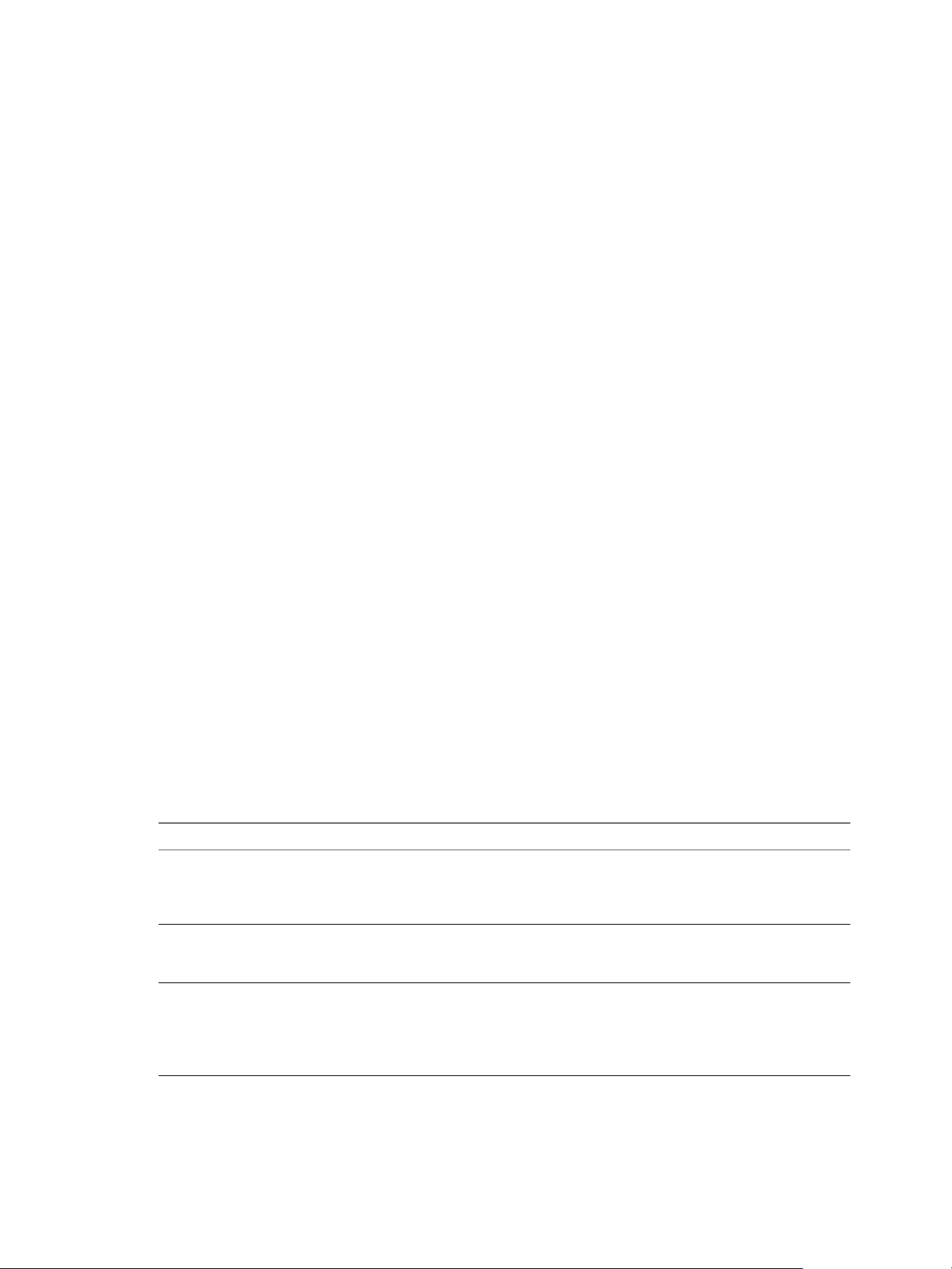
Chapitre 1 Présentation de l'installation et de la configuration de vSphere
VMware vSphere Update Manager Extension
n
La version 6.5 de vCenter Server Appliance est déployée avec la version 10 du matériel virtuel qui prend en
charge 64 CPU virtuels par machine virtuelle dans ESXi.
vCenter Server Appliance utilise la base de données PostgreSQL intégré qui ore l'évolutivité nécessaire
pour prendre en charge jusqu'à 2 000 hôtes et 35 000 machines virtuelles. Pendant le déploiement, vous
pouvez choisir la taille de vCenter Server Appliance pour votre environnement vSphere et la taille du
stockage correspondant à la conguration requise de votre base de données.
À partir de vSphere 6.5, vCenter Server utilise le service VMware vSphere Update Manager Extension. Une
instance externe de VMware Update Manager sous Windows n'est plus requise pour la gestion centralisée et
automatisée des correctifs et des versions de vSphere. Pour plus d'informations sur les services
vCenter Server et Platform Services Controller, reportez-vous à « Composants et services vCenter Server »,
page 10.
À partir de vSphere 6.5, vCenter Server Appliance prend en charge la haute disponibilité. Pour plus
d'informations sur la conguration de vCenter Server Appliance dans un cluster vCenter High Availability,
reportez-vous à Disponibilité vSphere.
À partir de vSphere 6.5, vCenter Server Appliance et le dispositif Platform Services Controller prennent en
charge la sauvegarde et la restauration basées sur les chiers. Pour obtenir des informations sur la
sauvegarde et la restauration, reportez-vous à Chapitre 6, « Sauvegarde et restauration sur chier de
vCenter Server Appliance », page 307.
Pour obtenir des informations sur les valeurs maximales de vCenter Server Appliance, consultez la
documentation Congurations maximales.
Types de déploiement de vCenter Server et de Platform Services Controller
Vous pouvez déployer le dispositif vCenter Server Appliance ou installer vCenter Server pour Windows
avec une instance intégrée ou externe de Platform Services Controller. Vous pouvez également déployer une
instance de Platform Services Controller comme un dispositif ou l'installer sous Windows. Si nécessaire,
vous pouvez utiliser un environnement à systèmes d'exploitation mixtes.
Avant de déployer vCenter Server Appliance ou d'installer vCenter Server pour Windows, vous devez
déterminer le modèle de déploiement convenant à votre environnement. Pour chaque déploiement ou
installation, vous devez sélectionner l'un des trois types de déploiement.
Tableau 1‑1. Types de déploiement de vCenter Server et de Platform Services Controller
Type de déploiement Description
vCenter Server avec une instance intégrée de
Platform Services Controller
Platform Services Controller Seuls les services qui sont fournis avec l'instance de
vCenter Server avec une instance externe de
Platform Services Controller
(Nécessite une instance externe de
Platform Services Controller)
Tous les services qui sont fournis avec l'instance de
Platform Services Controller sont déployés ensemble avec
les services vCenter Server sur la même machine virtuelle
ou le même serveur physique.
Platform Services Controller sont déployés sur la machine
virtuelle ou le serveur physique.
Seuls les services vCenter Server sont déployés sur la
machine virtuelle ou le serveur physique.
Vous devez enregistrer une telle instance de vCenter Server
dans une instance de Platform Services Controller que vous
avez précédemment déployée ou installée.
VMware, Inc. 13
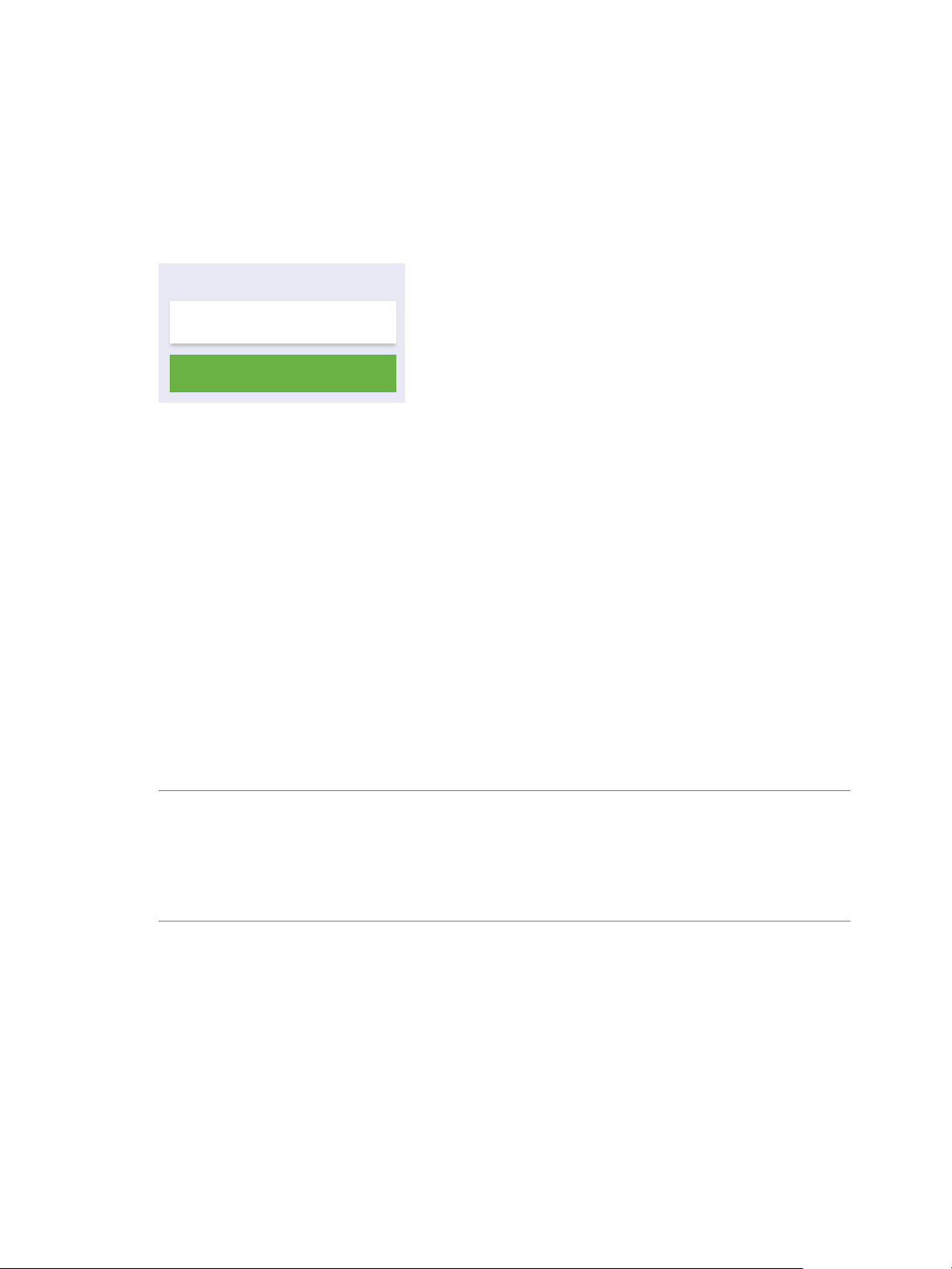
Platform Services
Controller
Machine virtuelle ou serveur physique
vCenter Server
Installation et configuration de vSphere
vCenter Server avec une instance intégrée de Platform Services Controller
C'est un type de déploiement autonome qui dispose de son propre domaine vCenter Single Sign-On avec un
site unique. vCenter Server avec une instance intégrée de Platform Services Controller convient à de petits
environnements. Vous ne pouvez pas joindre d'autres instances de vCenter Server ou de
Platform Services Controller à ce domaine vCenter Single Sign-On.
Figure 1‑2. vCenter Server avec une instance intégrée de Platform Services Controller
L'installation de vCenter Server avec un Platform Services Controller intégré ore les avantages suivants :
La connexion entre vCenter Server et l'instance de Platform Services Controller n'est pas établie sur le
n
réseau, et vCenter Server n'est pas sujet aux interruptions de service liées aux problèmes de connectivité
et de résolution de noms entre vCenter Server et l'instance de Platform Services Controller.
Si vous installez vCenter Server sur des machines virtuelles ou des serveurs physiques Windows, vous
n
avez besoin d'un moins grand nombre de licences Windows.
Vous gérer moins de machines virtuelles ou de serveurs physiques.
n
L'installation d'une instance de vCenter Server avec une instance intégrée de Platform Services Controller
présente les inconvénients suivants :
Il y a une instance de Platform Services Controller pour chaque produit, ce qui peut aller au-delà des
n
besoins et accroître la consommation de ressources.
Le modèle convient aux petits environnements.
n
Vous pouvez congurer le dispositif vCenter Server Appliance avec une instance intégrée de
Platform Services Controller dans une conguration vCenter High Availability. Pour plus d'informations,
consultez Disponibilité vSphere.
R Après le déploiement ou l'installation de vCenter Server avec une instance intégrée de
Platform Services Controller, vous pouvez recongurer le type de déploiement et passer à vCenter Server
avec une instance externe de Platform Services Controller.
Reportez-vous à « Recongurer une instance de vCenter Server autonome avec une instance de Platform
Services Controller intégrée de façon à être redirigée vers une instance de vCenter Server avec une instance
de Platform Services Controller externe », page 303.
Platform Services Controller et vCenter Server avec une instance externe de
Platform Services Controller
Lorsque vous déployez ou installez une instance de Platform Services Controller, vous pouvez créer un
domaine vCenter Single Sign-On ou joindre un domaine vCenter Single Sign-On existant. Les instances
jointes de Platform Services Controller répliquent leurs données d'infrastructure (par exemple, les
informations d'authentication et de licences) et peuvent s'étendre sur plusieurs sites vCenter Single SignOn. Pour plus d'informations, consultez « Description des domaines vSphere, des noms de domaine et des
sites », page 16.
Pour plus d'informations sur la gestion des services Platform Services Controller, reportez-vous à
14 VMware, Inc.
Administration de Platform Services Controller .
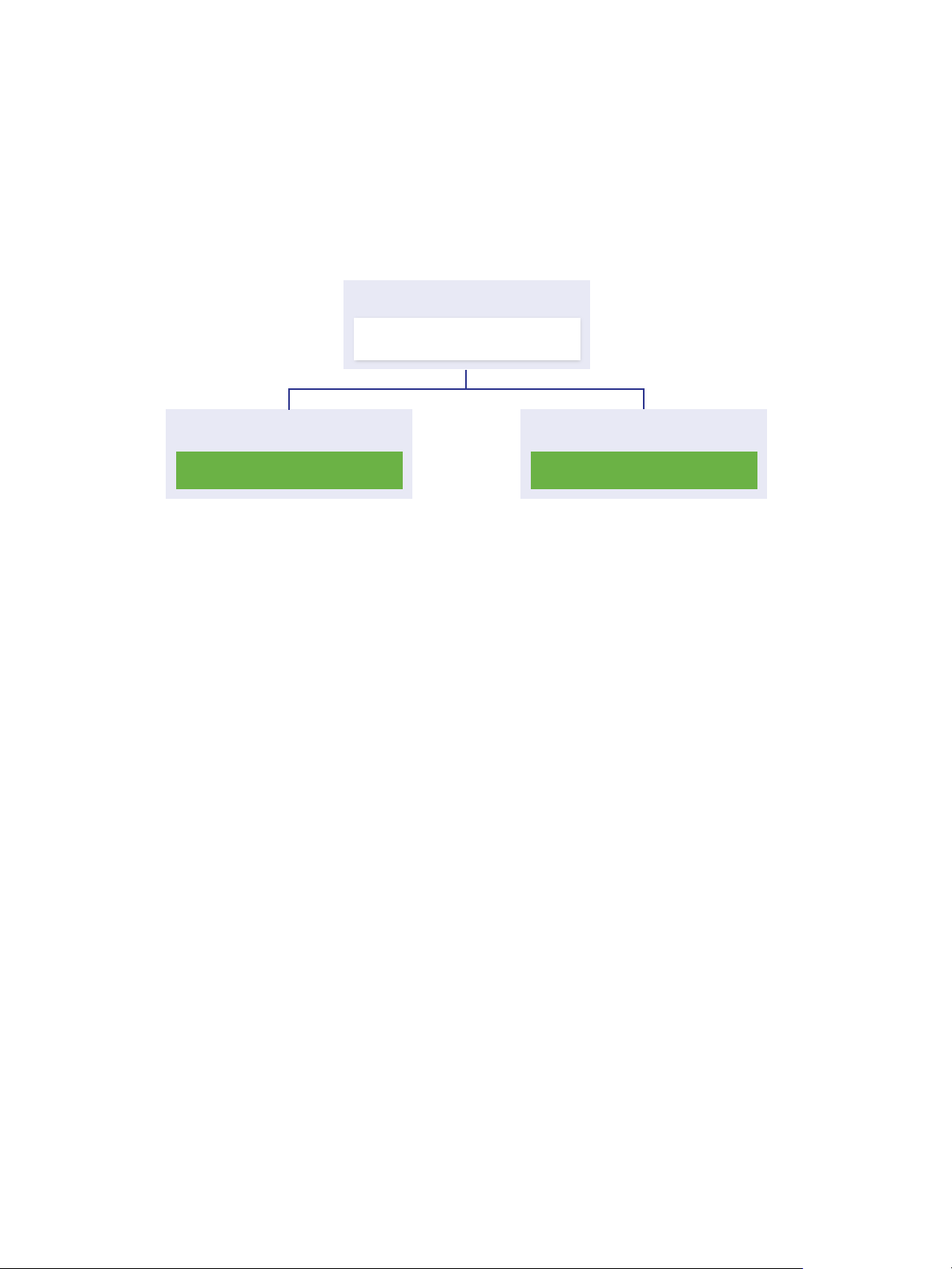
Platform Services
Controller
Machine virtuelle ou serveur physique
vCenter Server
Machine virtuelle ou serveur physique
vCenter Server
Machine virtuelle ou serveur physique
Chapitre 1 Présentation de l'installation et de la configuration de vSphere
Vous pouvez enregistrer plusieurs instances de vCenter Server dans une instance externe commune de
Platform Services Controller. Les instances de vCenter Server utilisent par défaut le site vCenter Single SignOn de l'instance de Platform Services Controller dans laquelle elles sont enregistrées. Toutes les instances de
vCenter Server qui sont enregistrées dans une instance commune ou diérentes instances jointes de
Platform Services Controller sont connectées en mode Enhanced Linked Mode.
Reportez-vous à « Présentation d'Enhanced Linked Mode », page 20.
Figure 1‑3. Exemple de deux instances de vCenter Server avec une instance externe commune de
Platform Services Controller
L'installation de vCenter Server avec un Platform Services Controller externe présente les avantages
suivants :
Moins de ressources consommées par les services partagés dans les instances de
n
Platform Services Controller.
Le modèle convient aux grands environnements.
n
L'installation de vCenter Server avec un Platform Services Controller externe présente les inconvénients
suivants :
La connexion entre vCenter Server et Platform Services Controller peut présenter des problèmes de
n
connectivité et de résolution de nom.
Si vous installez vCenter Server sur des machines virtuelles ou des serveurs physiques Windows, vous
n
avez besoin d'un plus grand nombre de licences Microsoft Windows.
Vous devez gérer un plus grand nombre de machines virtuelles ou de serveurs physiques.
n
Pour obtenir des informations sur les valeurs maximales de Platform Services Controller et de
vCenter Server, reportez-vous à la documentation Congurations maximales.
Pour obtenir des informations sur les topologies de déploiement et sur la haute disponibilité de
Platform Services Controller, reportez-vous à « Topologies de déploiement avec des instances externes de
Platform Services Controller et haute disponibilité », page 18.
Pour obtenir des informations sur la conguration du dispositif vCenter Server Appliance avec une instance
externe de Platform Services Controller dans une conguration vCenter High Availability, reportez-vous à
Disponibilité vSphere.
Environnement de systèmes d'exploitation mixtes
Une instance de vCenter Server installée sur Windows peut être enregistrée dans
unPlatform Services Controller installé sur Windows ou un dispositif Platform Services Controller.
vCenter Server Appliance peut être enregistré dans une instance de Platform Services Controller installée
sous Windows ou dans un dispositif Platform Services Controller. vCenter Server et le dispositif
vCenter Server Appliance peuvent tous deux être enregistrés dans la même instance de
Platform Services Controller.
VMware, Inc. 15
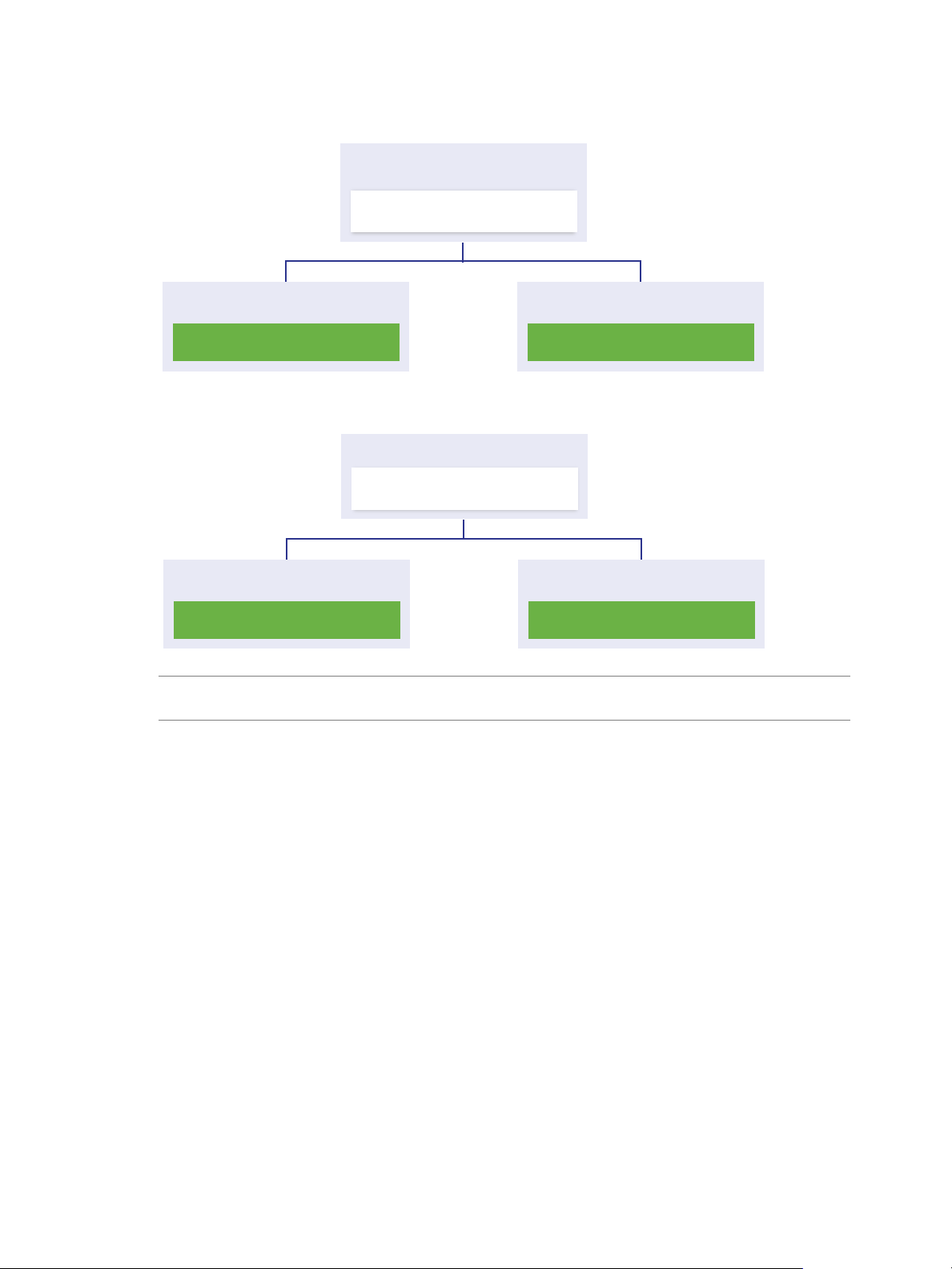
Platform Services
Controller sous Windows
Machine virtuelle
ou serveur physique Windows
vCenter Server sous Windows
Machine virtuelle ou serveur physique
vCenter Server Appliance
Machine virtuelle
Services Controller
Dispositif Platform
Machine virtuelle
vCenter Server sous Windows
Machine virtuelle ou serveur physique
vCenter Server Appliance
Machine virtuelle
Installation et configuration de vSphere
Figure 1‑4. Exemple d'environnement de systèmes d'exploitation mixtes avec une instance externe de
Platform Services Controller sous Windows
Figure 1‑5. Exemple d'environnement de systèmes d'exploitation mixtes avec un dispositif Platform
Services Controller externe
R Pour simplier l'administration et la maintenance, utilisez uniquement des dispositifs ou
uniquement des installations Windows de vCenter Server et de Platform Services Controller.
Description des domaines vSphere, des noms de domaine et des sites
Chaque Platform Services Controller est associé à un domaine vCenter Single Sign-On. Le nom de domaine
par défaut est vsphere.local. Vous pouvez le modier lors de l'installation du premier
Platform Services Controller. Le domaine détermine l'espace d'authentication local. Vous pouvez diviser
un domaine en plusieurs sites et aribuer chaque Platform Services Controller et chaque vCenter Server à
un site. Les sites sont des constructions logiques, mais correspondent généralement à un lieu géographique.
Domaine Platform Services Controller
Lorsque vous installez un Platform Services Controller, vous êtes invité à créer un domaine vCenter Single
Sign-On ou à rejoindre un domaine existant.
Le nom de domaine est utilisé par le VMware Directory Service (vmdir) pour toute la structure interne du
protocole LDAP (Lightweight Directory Access Protocol).
16 VMware, Inc.
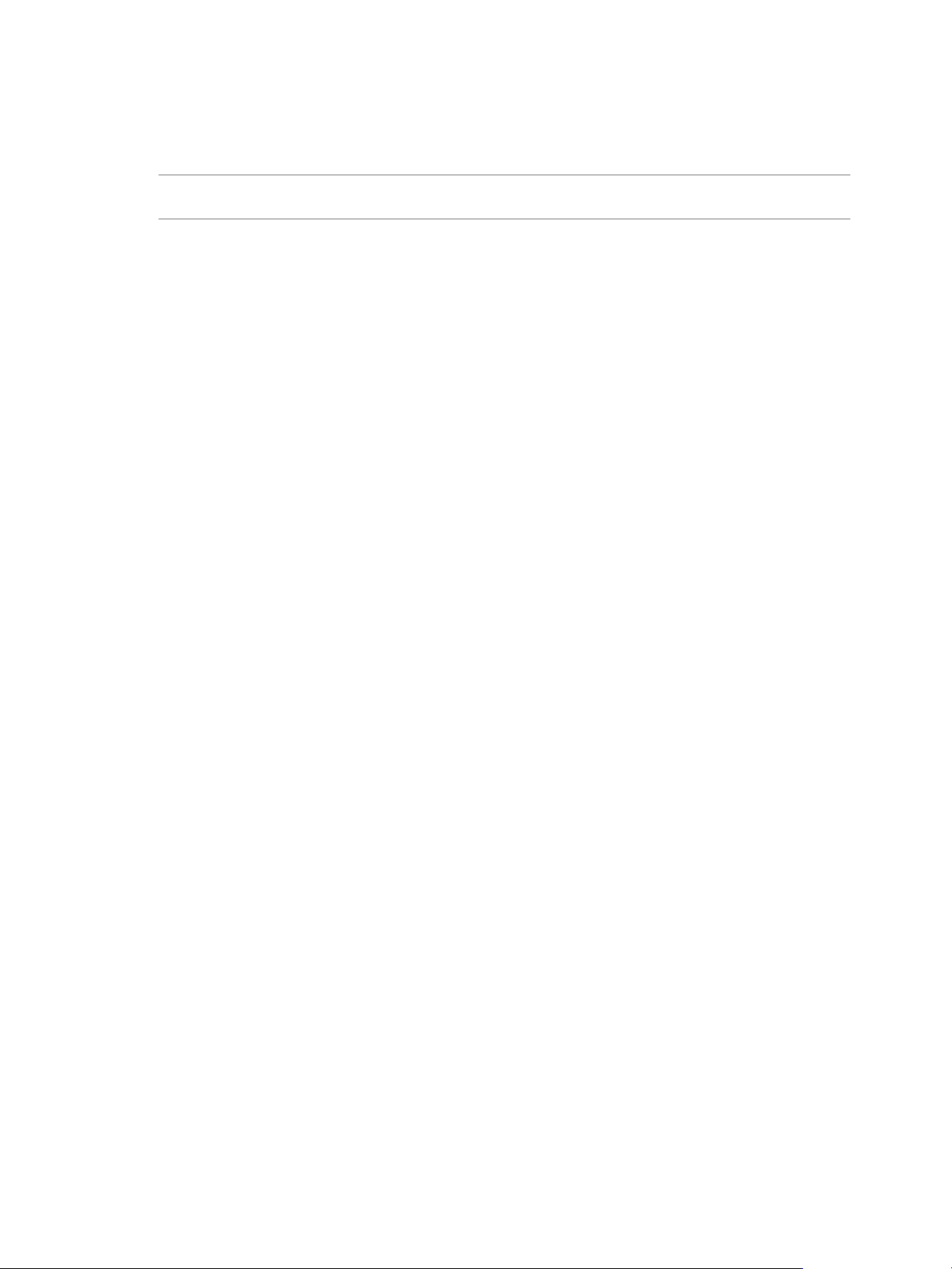
Chapitre 1 Présentation de l'installation et de la configuration de vSphere
Avec vSphere 6.0 et ultérieur, vous pouvez donner à votre domaine vSphere un nom unique. Pour empêcher
les conits d'authentication, choisissez un nom qui n'est pas utilisé par OpenLDAP, Microsoft Active
Directory et d'autres services de répertoire.
R Il n'est pas possible de modier le domaine auquel appartient une instance
Platform Services Controller ou vCenter Server.
Si vous réalisez une mise à niveau depuis vSphere 5.5, votre nom de domaine vSphere reste celui par défaut
(vsphere.local). Vous ne pouvez changer le nom d'un domaine, dans aucune version de vSphere.
Après avoir spécié le nom de votre domaine, vous pouvez ajouter des utilisateurs et des groupes.
Généralement, il est plus logique d'ajouter une source d'identité Active Directory ou LDAP et de permere
aux utilisateurs et aux groupes de cee source de s'authentier. Vous avez également la possibilité d'ajouter
des instances vCenter Server ou Platform Services Controller, ou d'autres produits VMware, tels que
vRealize Operations, au domaine.
Sites Platform Services Controller
Vous pouvez organiser les domaines Platform Services Controller en sites logiques. Un site du VMware
Directory Service est un conteneur logique pour grouper des instances Platform Services Controller au sein
d'un domaine vCenter Single Sign-On.
Depuis vSphere 6.5, les sites prennent de l'importance. Lors du basculerment de
Platform Services Controller, les instances vCenter Server sont raachées par anité à un
Platform Services Controller diérent du même site. Pour empêcher que vos instances vCenter Server soient
raachées par anité à un Platform Services Controller dans un emplacement géographique distant, vous
pouvez utiliser plusieurs sites.
Vous êtes invité à indiquer le nom du site lors de l'installation ou de la mise à niveau d'un
Platform Services Controller. Consultez la documentation de Installation et conguration de vSphere.
VMware, Inc. 17

Équilibrage de charge
vCenter Server
Platform Services
Controller
Machine virtuelle ou
serveur physique
Machine virtuelle ou
serveur physique
vCenter Server
Platform Services
Controller
Machine virtuelle ou
serveur physique
Machine virtuelle ou
serveur physique
Installation et configuration de vSphere
Topologies de déploiement avec des instances externes de Platform Services Controller et haute disponibilité
Pour garantir la haute disponibilité de Platform Services Controller dans des déploiements externes, vous
devez installer ou déployer au moins deux instances jointes de Platform Services Controller dans votre
domaine vCenter Single Sign-On. Lorsque vous utilisez un équilibrage de charge de tiers, vous pouvez
garantir un basculement automatique sans interruption de service.
Platform Services Controller avec un équilibrage de charge
Figure 1‑6. Exemple d'une paire d'instances de Platform Services Controller à charge équilibrée
Vous pouvez utiliser un équilibrage de charge de tiers par site pour congurer la haute disponibilité de
Platform Services Controller avec basculement automatique pour ce site. Pour plus d'informations sur le
nombre maximal d'instances de Platform Services Controller derrière un équilibrage de charge, reportezvous à la documentation Congurations maximales.
I Pour congurer la haute disponibilité de Platform Services Controller derrière un équilibrage
de charge, les instances de Platform Services Controller doivent correspondre au même type de système
d'exploitation. Les instances de Platform Services Controller à systèmes d'exploitation mixtes derrière un
équilibrage de charge ne sont pas prises en charge.
Les instances de vCenter Server sont connectées à l'équilibrage de charge. Lorsqu'une instance de
Platform Services Controller cesse de répondre, l'équilibrage de charge distribue automatiquement la charge
entre les autres instances opérationnelles de Platform Services Controller sans interruption de service.
18 VMware, Inc.

Équilibrage de charge
vCenter Server
Platform Services
Controller
Machine virtuelle ou
serveur physique
Site 1
Machine virtuelle ou
serveur physique
vCenter Server
Platform Services
Controller
Machine virtuelle ou
serveur physique
Machine virtuelle ou
serveur physique
Équilibrage de charge
vCenter Server
Platform Services
Controller
Machine virtuelle ou
serveur physique
Machine virtuelle ou
serveur physique
vCenter Server
Platform Services
Controller
Machine virtuelle ou
serveur physique
Machine virtuelle ou
serveur physique
Site 2
Platform Services
Controller
Machine virtuelle ou
serveur physique
Machine virtuelle ou
serveur physique
Machine virtuelle ou
serveur physique
Machine virtuelle ou
serveur physique
vCenter Server vCenter Server vCenter Server vCenter Server
Machine virtuelle ou
serveur physique
Platform Services
Controller
Machine virtuelle ou
serveur physique
Chapitre 1 Présentation de l'installation et de la configuration de vSphere
Platform Services Controller avec équilibrages de charge entre sites vCenter
Single Sign-On
Figure 1‑7. Exemple de deux paires d'instances de Platform Services Controller à charge équilibrée entre
deux sites
Platform Services Controller sans équilibrage de charge
Votre domaine vCenter Single Sign-on peut s'étendre sur plusieurs sites. Pour garantir la haute disponibilité
de Platform Services Controller avec basculement automatique à l'échelle du domaine, vous devez
congurer un équilibrage de charge distinct dans chaque site.
Figure 1‑8. Exemple de deux instances jointes de Platform Services Controller sans équilibrage de charge
Lorsque vous joignez deux instances de Platform Services Controller ou plus dans le même site sans
équilibrage de charge, vous congurez la haute disponibilité de Platform Services Controller avec un
basculement manuel pour ce site.
VMware, Inc. 19
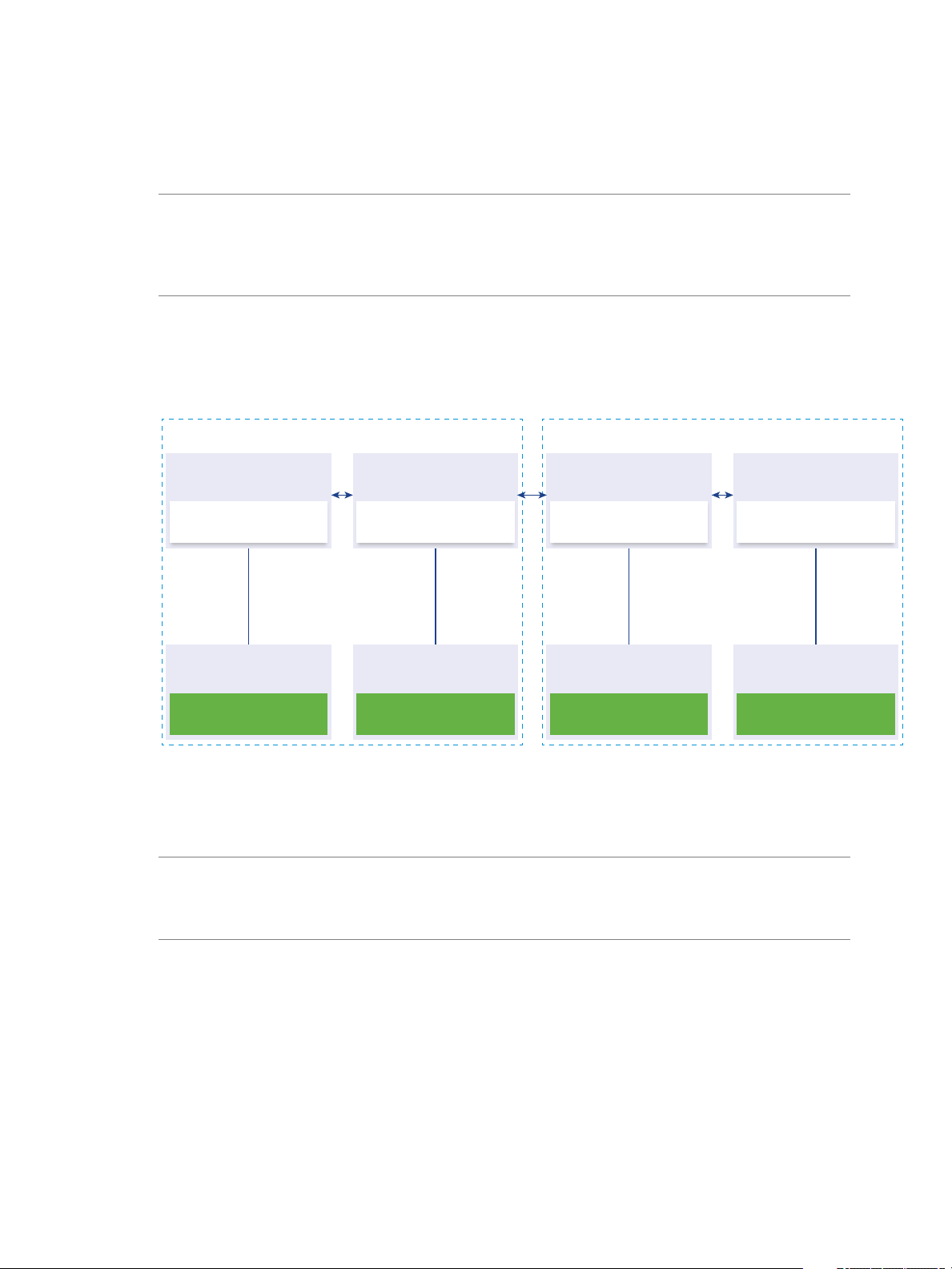
vCenter Server
Platform Services
Controller
Machine virtuelle ou
serveur physique
Machine virtuelle ou
serveur physique
vCenter Server
Platform Services
Controller
Machine virtuelle ou
serveur physique
Machine virtuelle ou
serveur physique
vCenter Server
Platform Services
Controller
Machine virtuelle ou
serveur physique
Machine virtuelle ou
serveur physique
vCenter Server
Platform Services
Controller
Machine virtuelle ou
serveur physique
Machine virtuelle ou
serveur physique
Site 1 Site 2
Installation et configuration de vSphere
Lorsqu'une instance de Platform Services Controller cesse de répondre, vous devez basculer manuellement
sur les instances de vCenter Server qui sont enregistrées à cet eet en les repointant vers d'autres instances
opérationnelles de Platform Services Controller dans le même site. Reportez-vous à « Redirigez vCenter
Server vers un autre Platform Services Controller externe », page 301.
R Si votre domaine vCenter Single Sign-On inclut trois instances de Platform Services Controller
ou plus, pour mesurer la abilité de Platform Services Controller lorsqu'une des instances échoue, vous
pouvez créer une topologie en anneau manuellement. Pour créer une topologie en anneau, utilisez la
commande /usr/lib/vmware-vmdir/bin/vdcrepadmin -f createagreement sur la première et la dernière
instance de Platform Services Controller que vous avez déployées.
Platform Services Controller sans équilibrage de charge entre des sites vCenter
Single Sign-On
Figure 1‑9. Exemple de deux paires jointes d'instances de Platform Services Controller entre deux sites
sans équilibrage de charge
Présentation d'Enhanced Linked Mode
20 VMware, Inc.
Votre domaine vCenter Single Sign-on peut s'étendre sur plusieurs sites. Lorsqu'aucun équilibrage de
charge n'est disponible, vous pouvez manuellement repointer vCenter Server d'une instance en panne de
Platform Services Controller vers une instance opérationnelle dans le même site. Reportez-vous à
« Redirigez vCenter Server vers un autre Platform Services Controller externe », page 301.
I Le repointage de vCenter Server entre des sites et des domaines n'est pas pris en charge. Si
aucune instance opérationnelle de Platform Services Controller n'est disponible dans le site, vous devez
déployer ou installer une nouvelle instance de Platform Services Controller dans ce site en tant que
partenaire de réplication d'une instance opérationnelle de Platform Services Controller d'un autre site.
Enhanced Linked Mode connecte plusieurs systèmes vCenter Server ensemble en utilisant une ou plusieurs
instances de Platform Services Controller.
Enhanced Linked Mode vous permet d'acher et de rechercher dans tous les systèmes vCenter Server et
rôles répliqués, des autorisations, des licences, des stratégies et des balises.

Chapitre 1 Présentation de l'installation et de la configuration de vSphere
Lorsque vous installez vCenter Server ou déployez vCenter Server Appliance avec une instance de
Platform Services Controller externe, vous devez d'abord installer Platform Services Controller. Pendant
l'installation de Platform Services Controller, vous pouvez choisir de créer un domaine vCenter Single SignOn ou de joindre un domaine existant. Vous pouvez choisir de joindre un domaine vCenter Single Sign-On
existant si vous avez déjà installé ou déployé une instance de Platform Services Controller, et si vous avez
créé un domaine vCenter Single Sign-On. Lorsque vous joignez un domaine vCenter Single Sign-On
existant, les données d'infrastructure entre l'instance de Platform Services Controller existante et la nouvelle
instance de Platform Services Controller sont répliquées.
Avec Enhanced Linked Mode, vous pouvez connecter non seulement des systèmes vCenter Server
s'exécutant sous Windows mais également de nombreux vCenter Server Appliance. Vous pouvez également
disposer d'un environnement dans lequel plusieurs systèmes vCenter Server et plusieurs
vCenter Server Appliance sont liés.
Si vous installez vCenter Server avec un Platform Services Controller externe, vous devez d'abord déployer
l'instance de Platform Services Controller sur des machines virtuelles ou un serveur physique, puis déployer
vCenter Server sur une autre machine virtuelle ou un autre serveur physique. Lors de l'installation de
vCenter Server, vous devez sélectionner un Platform Services Controller externe existant. Vous ne pouvez
pas choisir un Platform Services Controller existant qui fait partie d'une installation intégrée. Pour plus
d'informations sur les topologies prises en charge, reportez-vous à « Types de déploiement de vCenter
Server et de Platform Services Controller », page 13.
À propos du mode d'évaluation et du mode licence d' ESXi
Vous pouvez utiliser le mode d'évaluation pour explorer l'ensemble des fonctionnalités des hôtes ESXi. Le
mode d'évaluation fournit l'ensemble de fonctionnalités équivalant à une licence vSphere Enterprise Plus.
Avant l'expiration du mode d'évaluation, vous devez aribuer à vos hôtes une licence prenant en charge
toutes les fonctionnalités utilisées.
Par exemple, en mode d'évaluation, vous pouvez utiliser la technologie vSphere vMotion, la fonctionnalité
vSphere HA, la fonctionnalité vSphere DRS et d'autres fonctionnalités. Si vous souhaitez continuer à utiliser
ces fonctionnalités, vous devez aribuer une licence qui les prend en charge.
La version installable des hôtes ESXi correspond toujours au mode d'évaluation. ESXi Embedded est
préinstallé par votre fournisseur de matériel sur un périphérique de stockage interne. Il peut être en mode
évaluation ou en mode pré-licence.
La période d'évaluation dure 60 jours et débute au moment où vous démarrez l'hôte ESXi. Pendant la
période d'évaluation de 60 jours, vous pouvez passer à tout moment du mode licence au mode d'évaluation.
Le temps d'utilisation de l'application est soustrait au temps disponible en mode d'évaluation.
Par exemple, supposons que vous utilisez un hôte ESXi en mode d'évaluation pendant 20 jours, puis
aribuez une clé de licence vSphere Standard Edition à l'hôte. Si vous remeez l'hôte en mode d'évaluation,
vous pouvez explorer l'ensemble des fonctionnalités de l'hôte jusqu'à la n de la période d'évaluation de
40 jours.
Pour plus d'informations sur la gestion des licences pour les hôtes ESXi, reportez-vous à la documentation
Gestion de vCenter Server et des hôtes.
VMware, Inc. 21

Installation et configuration de vSphere
22 VMware, Inc.

Installation et configuration de ESXi 2
Vous pouvez installer et congurer ESXi sur votre matériel physique de telle sorte qu'il agisse comme une
plate-forme pour les machines virtuelles.
Ce chapitre aborde les rubriques suivantes :
« Conguration requise d'ESXi », page 23
n
« Préparation de l'installation d'ESXi », page 30
n
« Installation d'ESXi », page 76
n
« Conguration d'ESXi », page 178
n
« Après avoir installé et conguré ESXi », page 197
n
Configuration requise d' ESXi
Pour installer ou mere à niveau ESXi, votre système doit disposer d'une conguration matérielle et
logicielle spécique.
Configuration matérielle requise de ESXi
VMware, Inc.
Assurez-vous que l'hôte dispose des congurations matérielles minimales prises en charge par ESXi6.5.
Ressources matérielles et système
Pour installer ou mere à niveau ESXi, votre matériel et vos ressources système doivent disposer de la
conguration requise suivante :
Plate-forme de serveur prise en charge. Pour obtenir la liste des plates-formes prises en charge,
n
consultez le Guide de compatibilité VMware à l'adresse hp://www.vmware.com/resources/compatibility.
ESXi 6.5 nécessite une machine hôte disposant d'au moins deux cœurs de CPU.
n
ESXi 6.5 prend en charge des processeurs x86 64 bits commercialisés après septembre 2006, soit une
n
vaste palee de processeurs à cœurs multiples. Pour obtenir la liste des processeurs pris en charge,
consultez le guide de compatibilité VMware à l'adresse
hp://www.vmware.com/resources/compatibility.
ESXi 6.5 nécessite que le bit NX/XD soit activé pour le CPU dans le BIOS.
n
ESXi 6.5 nécessite une capacité de RAM physique minimale de 4 Go. Il est recommandé de fournir au
n
moins 8 Go de RAM pour exécuter des machines virtuelles dans des environnements de production
normaux.
Pour prendre en charge des machines virtuelles 64 bits, la prise en charge de la virtualisation matérielle
n
(Intel VT-x ou AMD RVI) doit être activée sur les processeurs x64.
23

Installation et configuration de vSphere
Un ou plusieurs contrôleurs Ethernet Gigabit ou plus rapides. Pour obtenir la liste des modèles
n
d'adaptateurs réseau pris en charge, consultez le Guide de compatibilité VMware à l'adresse
hp://www.vmware.com/resources/compatibility.
Disque SCSI ou un LUN RAID local non réseau disposant d'un espace non partitionné pour les
n
machines virtuelles.
Pour le Serial ATA (SATA), un disque connecté via des contrôleurs SAS pris en charge ou des
n
contrôleurs SATA embarqués pris en charge. Les disques SATA seront considérés comme distants et
non locaux. Ces disques ne seront pas utilisés en tant que partition scratch par défaut car ils sont
considérés comme distants.
R Vous ne pouvez pas connecter un lecteur de CD-ROM SATA à une machine virtuelle sur
un hôte ESXi 6.5. Pour utiliser le périphérique CD-ROM SATA, vous devez utiliser le mode d'émulation
IDE.
Systèmes de stockage
Pour obtenir la liste des systèmes de stockage pris en charge, reportez-vous au Guide de compatibilité VMware
à l'adresse hp://www.vmware.com/resources/compatibility. Pour le protocole FCoE (Software Fibre
Channel over Ethernet), reportez-vous à « Installation et démarrage ESXi avec le logiciel FCoE », page 41.
Conditions de démarrage d' ESXi
vSphere 6.5 prend en charge le démarrage d'hôtes ESXi à partir de l'interface UEFI (Unied Extensible
Firmware Interface). Avec UEFI, vous pouvez démarrer des systèmes à partir de disques durs, de lecteurs de
CD-ROM ou de supports USB. Le démarrage de réseau ou le provisionnement avec VMware Auto Deploy
nécessite le microprogramme BIOS hérité et n'est pas disponible avec l'interface UEFI.
ESXi peut démarrer à partir d'un disque d'une capacité supérieure à 2 To à condition que le
microprogramme système et le microprogramme de toute carte d'extension utilisée le prennent en charge.
Consultez la documentation du fabricant.
R Le passage du type de démarrage du BIOS hérité à l'interface UEFI après l'installation de ESXi
6.5 peut faire échouer le démarrage de l'hôte. Dans ce cas, l'hôte ache un message d'erreur semblable à ce
qui suit : Banque de démarrage non prise en charge par VMware. Le passage du type de démarrage de
l'hôte du BIOS hérité à l'interface UEFI n'est pas pris en charge après l'installation de ESXi 6.5.
Configuration de stockage requise pour l'installation ou la mise à niveau de ESXi
6.5
L'installation de ESXi 6.5 ou la mise à niveau vers ESXi 6.5 nécessite un périphérique de démarrage d'une
capacité minimale de 1 Go. Lors du démarrage à partir d'un disque local, SAN ou iSCSI LUN, un disque de
5,2 Go est nécessaire pour permere la création du volume VMFS et d’une partition scratch de 4 Go sur le
périphérique de démarrage. Si un disque plus petit ou LUN est utilisé, le programme d'installation tentera
d'allouer une région scratch sur un disque local séparé. Si un disque local est introuvable, la partition
scratch, /scratch, se trouve sur le ramdisk de l'hôte ESXi, liée à /tmp/scratch. Vous pouvez
recongurer /scratch pour utiliser un disque séparé ou LUN. Pour de meilleures performances et une
optimisation de la mémoire, ne laissez pas /scratch sur le ramdisk de l’hôte ESXi.
Pour recongurer /scratch, voir « Dénir la partition Scratch depuis vSphere Web Client », page 192.
En raison de la sensibilité E/S des périphériques USB et SD, le programme d'installation ne crée pas une
partition Scratch sur ces périphériques. Lors d'une installation ou d'une mise à niveau sur des périphériques
USB ou SD, le programme d'installation tente d'allouer une région scratch sur un disque local ou une
banque de données disponible. Si aucun disque local ou banque de données n’est trouvé, /scratch est placé
sur le ramdisk. Après l'installation ou la mise à niveau, vous devez recongurer /scratch pour utiliser une
banque de données persistante. Bien qu'un périphérique USB ou SD de 1 Go suse pour une installation
24 VMware, Inc.
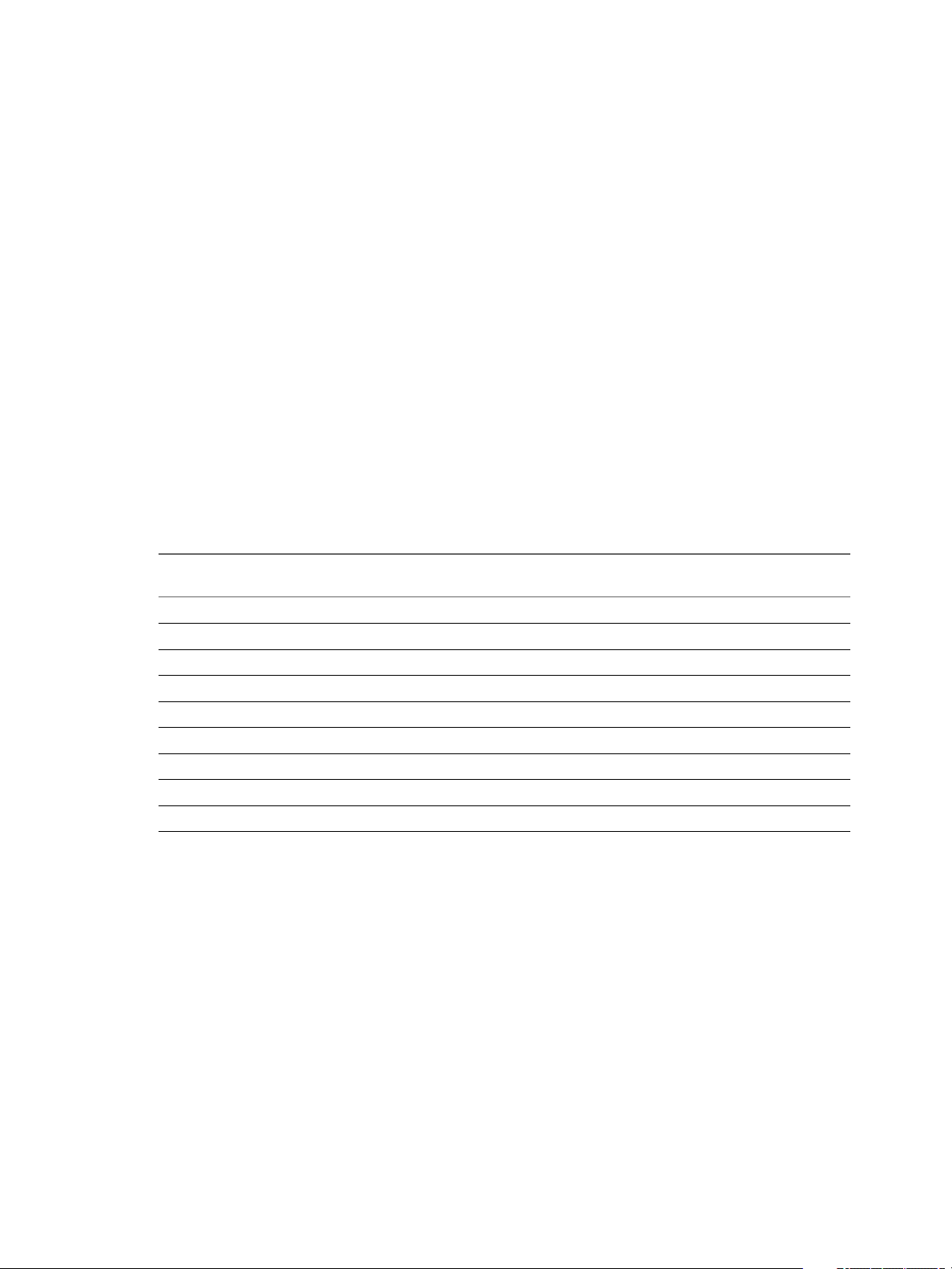
Chapitre 2 Installation et configuration de ESXi
minimale, vous devez utiliser un périphérique d'une capacité de 4 Go ou supérieure. L'espace
supplémentaire sera utilisé pour une partition de vidage de mémoire étendue sur le périphérique USB/SD.
Utilisez un lecteur Flash USB haute qualité d'au moins 16 Go an que les cellules Flash supplémentaires
puissent prolonger la vie du support de démarrage, mais des lecteurs haute qualité d'au moins 4 Go sont
susants pour accueillir la partition de vidage de mémoire étendue. Voir l'article de la base de
connaissances hp://kb.vmware.com/kb/2004784.
Dans les installations Auto Deploy, le programme d'installation tente d'aecter une région scratch sur un
disque local ou une banque de données disponible. Si aucune banque de données ou disque local n'est
trouvé, /scratch est placé sur le ramdisk. Vous devez recongurer /scratch pour utiliser une banque de
données persistante après l'installation.
Pour les environnements qui démarrent à partir de SAN ou qui utilisent Auto Deploy, il n'est pas nécessaire
d'allouer un LUN distinct pour chaque hôte ESXi. Vous pouvez co-localiser les régions scratch pour
plusieurs hôtes ESXi sur un LUN unique. Le nombre d'hôtes aectés à un LUN unique doit être adapté à la
taille des LUN et au comportement E/S des machines virtuelles.
Modèles de serveurs de gestion à distance et versions de microprogrammes pris en charge
Vous pouvez utiliser des applications de gestion à distance pour installer ou mere à niveau ESXi ou pour
gérer des hôtes à distance.
Tableau 2‑1. Modèles de serveurs de gestion à distance et versions minimum de microprogrammes pris en
charge
Modèle de serveur de gestion à
distance Version de microprogramme Java
Dell DRAC 7 1.30.30 (Build 43) 1.7.0_60-b19
Dell DRAC 6 1.54 (Build 15), 1.70 (Build 21) 1.6.0_24
Dell DRAC 5 1.0, 1.45, 1.51 1.6.0_20,1.6.0_203
Dell DRAC 4 1.75 1.6.0_23
HP ILO 1.81, 1.92 1.6.0_22, 1.6.0_23
HP ILO 2 1.8, 1.81 1.6.0_20, 1.6.0_23
HP ILO 3 1.28 1.7.0_60-b19
HP ILO 4 1.13 1.7.0_60-b19
IBM RSA 2 1.03, 1.2 1.6.0_22
Recommandations pour améliorer les performances d' ESXi
Pour améliorer les performances, installez ou meez à niveau ESXi sur un système robuste disposant d'une
RAM d'une capacité supérieure à la conguration minimale requise et de plusieurs disques physiques.
Pour les conditions requises du système ESXi, voir « Conguration matérielle requise de ESXi », page 23.
VMware, Inc. 25
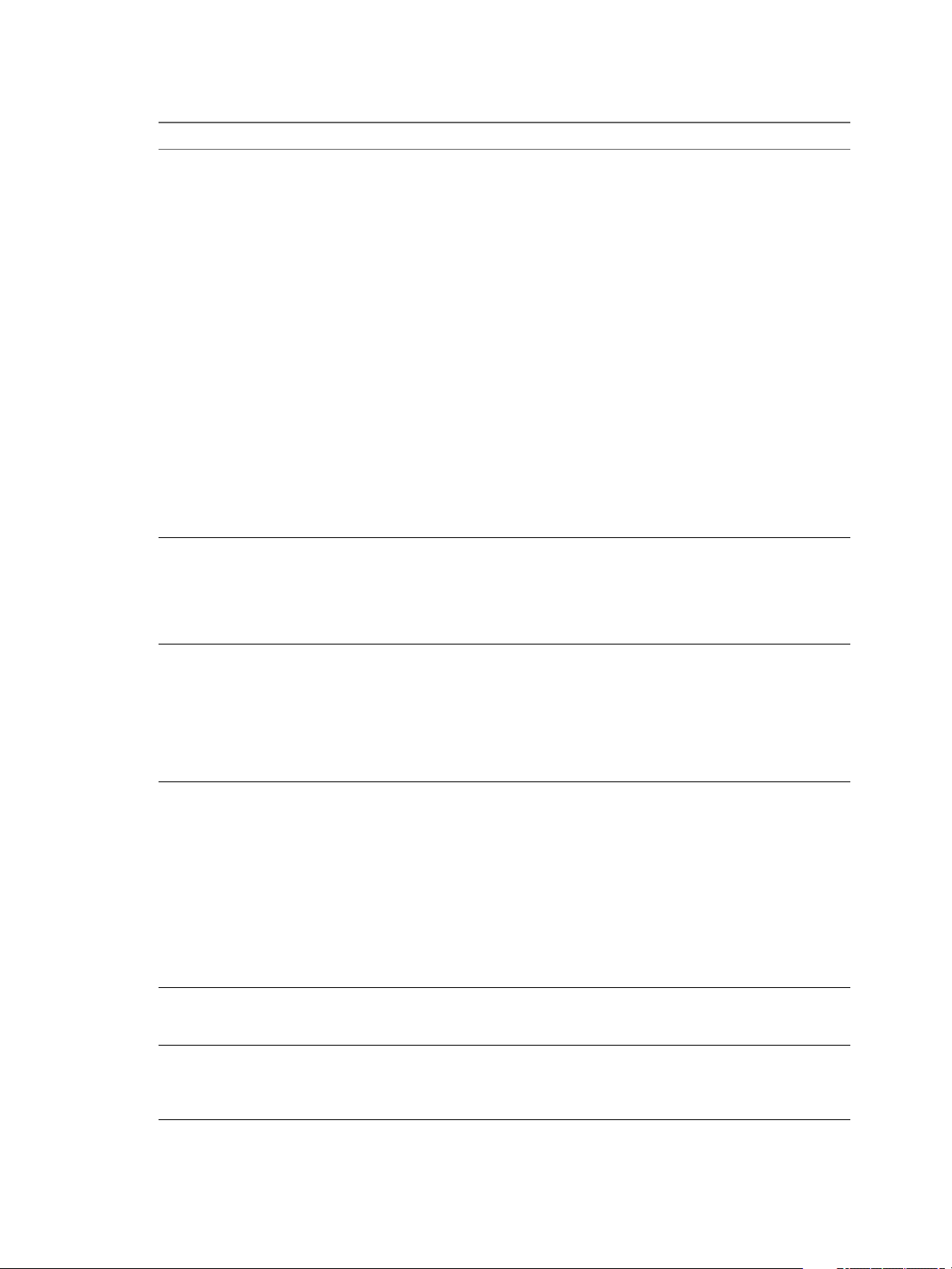
Installation et configuration de vSphere
Tableau 2‑2. Recommandations pour améliorer les performances
Élément du système Recommandation
Mémoire vive Les hôtes ESXi requièrent plus de mémoire RAM que les
Adaptateurs Fast Ethernet dédiés pour les machines
virtuelles
Emplacement de disque Placez toutes les données que vos machines virtuelles
Partitionnement VMFS5 Le programme d'installation ESXicrée les volumes VMFS
Processeurs Les processeurs plus rapides améliorent les performances
Compatibilité matérielle Utilisez au niveau de votre serveur des périphériques qui
serveurs classiques. Fournissez au moins 8 Go de RAM
pour bénécier pleinement des fonctionnalités ESXi et
exécuter des machines virtuelles dans des environnements
de production normaux. Un hôte ESXi doit comporter
susamment de mémoire RAM pour exécuter
simultanément des machines virtuelles. Les exemples
suivants sont fournis pour vous aider à calculer la quantité
de RAM requise par les machines virtuelles s'exécutant sur
l'hôte ESXi.
L'exploitation de quatre machines virtuelles avec
Red Hat Enterprise Linux ou Windows XP requiert au
moins 3 Go de RAM pour des performances de base. Ceci
inclut environ 1024 Mo pour les machines virtuelles,
256 Mo minimum pour chaque système d'exploitation, tel
que recommandé par les fournisseurs.
L'exécution de ces quatre machines virtuelles avec 512 Mo
de RAM nécessite que l'hôte ESXi dispose d'environ 4 Go
de RAM incluant 2048 Mo pour les machines virtuelles.
Ces calculs ne prennent pas en compte les économies de
mémoire possibles dues à une utilisation variable de la
capacité de mémoire pour chaque machine virtuelle. Voir
Gestion des ressources de vSphere .
Placez le réseau de gestion et les réseaux des machines
virtuelles sur des adaptateurs réseau physiques distinctes.
Les cartes Ethernet Gigabit dédiées aux machines
virtuelles, telles que les adaptateurs Intel PRO 1000,
améliorent le débit des machines virtuelles ayant un trac
réseau élevé.
utilisent sur des disques physiques alloués spéciquement
aux machines virtuelles. Les performances sont meilleures
si vous ne stockez pas vos machines virtuelles sur le disque
contenant l'image de démarrage ESXi. Utilisez des disques
physiques présentant une taille susante pour accueillir
des images de disque utilisées par toutes les machines
virtuelles.
initiaux sur le premier disque local vierge trouvé. Pour
ajouter des disques ou modier la conguration d'origine,
utilisez vSphere Web Client. Cee pratique garantit que les
secteurs de partition de départ sont alignés sur 64k, ce qui
améliore les performances de stockage.
R Pour des environnements SAS uniquement, le
programme d'installation peut ne pas formater les disques.
Pour certains disques SAS, il est impossible d'identier si
les disques sont locaux ou distants. Après l'installation,
vous pouvez utiliser vSphere Web Client pour congurer
VMFS.
d'ESXi. Pour certaines charges de travail, les caches de taille
supérieure améliorent les performances d'ESXi.
sont pris en charge par les pilotes ESXi 6.5. Reportez-vous
au Guide de compatibilité matérielle à l'adresse
hp://www.vmware.com/resources/compatibility.
26 VMware, Inc.
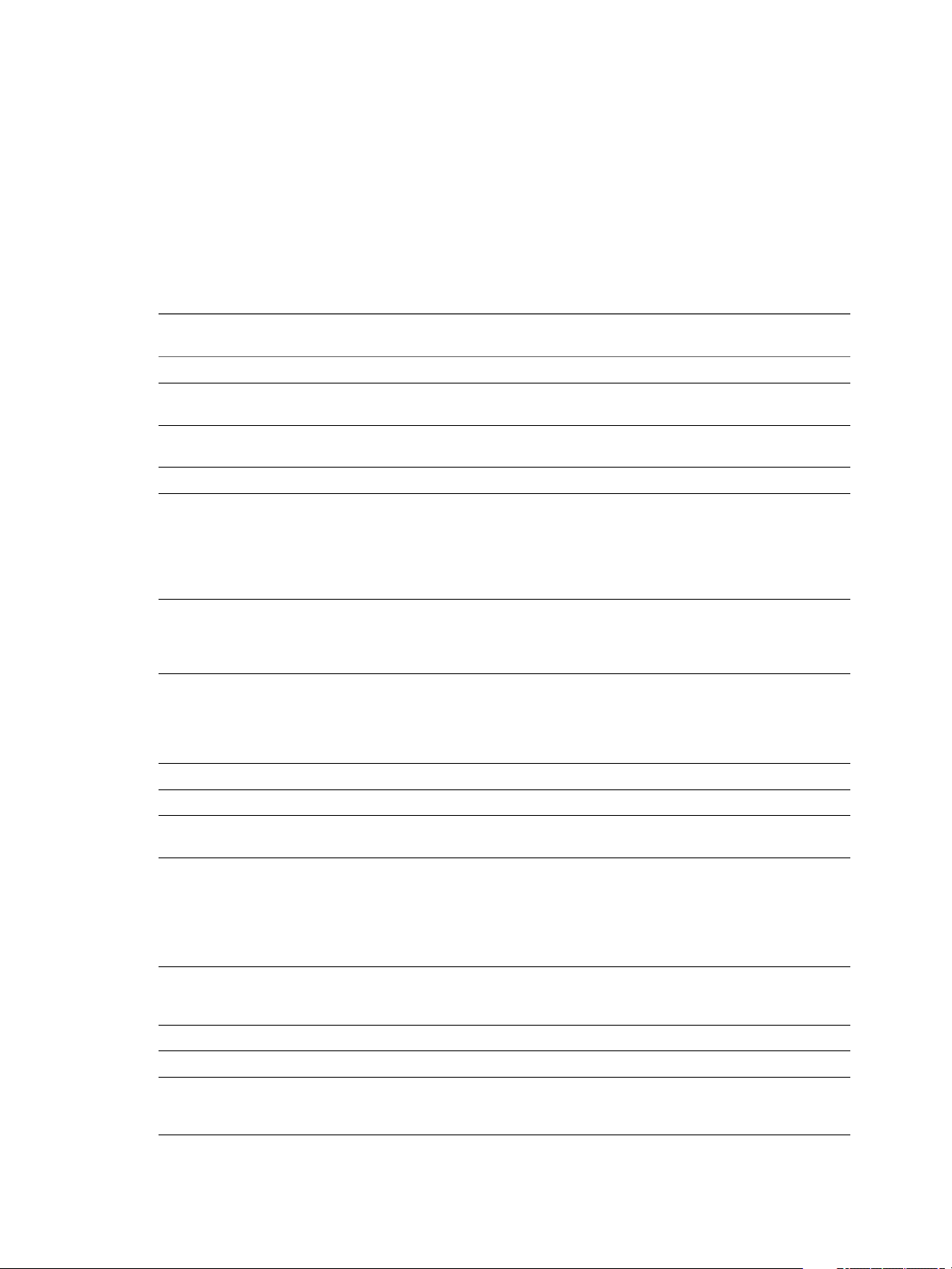
Chapitre 2 Installation et configuration de ESXi
Ports de pare-feu entrants et sortants pour les hôtes ESXi
vSphere Web Client et VMware Host Client vous permeent d'ouvrir et de fermer les ports de pare-feu pour
chaque service ou encore d'autoriser le trac provenant d'adresses IP sélectionnées.
Le tableau ci-dessous répertorie les pare-feu pour les services généralement installés. Il est possible de
disposer de services et de ports de pare-feu supplémentaires en installant d'autres VIB sur l'hôte. Ces
informations s'adressent principalement aux services visibles dans vSphere Web Client mais le tableau
inclut aussi d'autres ports.
Tableau 2‑3. Connexions de pare-feu entrantes
Protoc
Port
5988 TCP Serveur CIM Serveur pour CIM (Common Information Model).
5989 TCP Serveur sécurisé
427 TCP,
546 DHCPv6 Client DHCP pour IPv6.
8301, 8302 UDP DVSSync Les ports DVSSync permeent de synchroniser les états des ports virtuels
902 TCP NFC La NFC (Network File Copy, copie de chiers réseau) fournit un service
12345, 23451 UDP Service de
68 UDP Client DHCP Client DHCP pour IPv4.
53 UDP Client DNS Client DNS.
8200, 8100,
8300
6999 UDP Service de
2233 TCP Transport
161 UDP Serveur SNMP Permet à l'hôte de se connecter à un serveur SNMP.
22 TCP Serveur SSH Requis pour l'accès SSH.
8000 TCP vMotion Requis pour la migration de machines virtuelles avec vMotion. Les hôtes
ole Service Description
Serveur sécurisé pour CIM.
CIM
SLP CIM Le client CIM utilise le Service Location Protocol, version 2 (SLPv2) pour
UDP
TCP,
UDP
clustering
Virtual SAN
Fault Tolerance Trac entre les hôtes pour vSphere Fault Tolerance (FT).
routeur logique
distribué NSX
Virtual SAN
rechercher des serveurs CIM.
distribués entre les hôtes pour lesquels l'enregistrement et la lecture
VMware FT sont activés. Seuls les ports des hôtes qui exécutent des
machines virtuelles principales ou de sauvegarde doivent être ouverts. Sur
les ports qui n'utilisent pas VMware FT, ces ports n'ont pas besoin d'être
ouverts.
FTP capable de reconnaître les types de chiers pour les composants
vSphere. ESXi utilise par défaut la technologie NFC pour des opérations
comme la copie ou le transfert de données entre banques de données.
Service d'annuaire pour l'adhésion au cluster Virtual SAN et la
surveillance de ce dernier. Utilise la multidifusion IP basée sur UDP pour
établir les membres du cluster et distribuer les métadonnées Virtual SAN à
tous les membres du cluster. Si ce service est désactivé, Virtual SAN ne
fonctionne pas.
Service de routeur distribué virtuel NSX. Le port de pare-feu associé à ce
service est ouvert lorsque les VIB NSX sont installés et que le module VDR
(Virtual Distributed Router) est créé. Si aucune instance de VDR n'est
associée à l'hôte, le port n'a pas besoin d'être ouvert.
Ce service s'appelait « Service de routeur logique distribué NSX » dans les
versions précédentes du produit.
Transport de datagramme able pour Virtual SAN. Exploite TCP et est
employé pour les E/S de stockage Virtual SAN. Si ce service est désactivé,
Virtual SAN ne fonctionne pas.
ESXi écoutent sur le port 8000 pour les connexions TCP à partir des hôtes
ESXi distants pour le trac vMotion.
VMware, Inc. 27
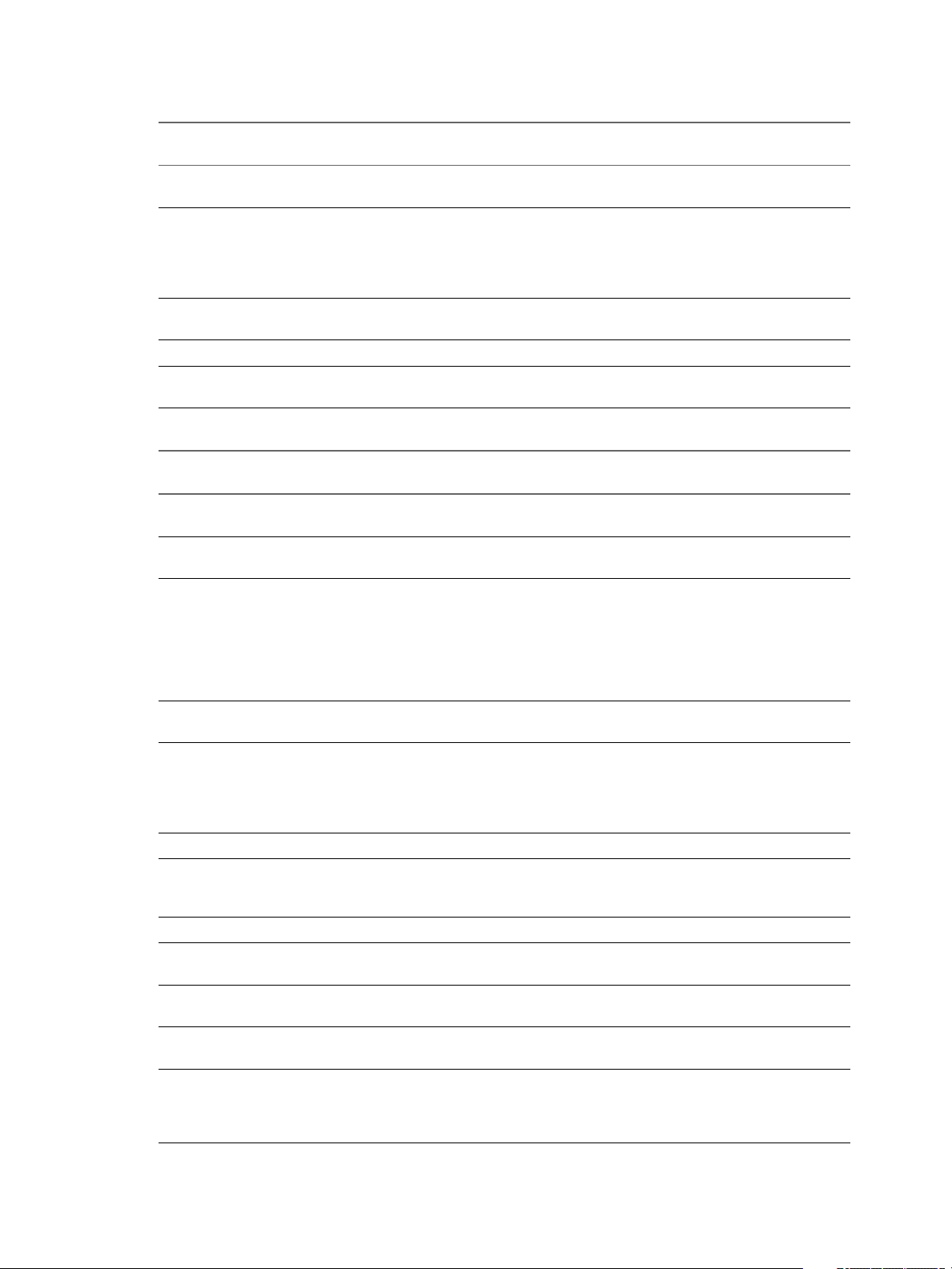
Installation et configuration de vSphere
Tableau 2‑3. Connexions de pare-feu entrantes (suite)
Protoc
Port
902, 443 TCP vSphere Web
8080 TCP vsanvp Fournisseur de distributeur VSAN VASA. Utilisé pour le service de gestion
80 TCP vSphere Web
5900-5964 TCP Protocole RFB
80, 9000 TCP vSphere Update
ole Service Description
Tableau 2‑4. Connexions de pare-feu sortantes
Port
427 TCP,
547 TCP,
8301, 8302 UDP DVSSync Les ports DVSSync permeent de synchroniser les états des
44046, 31031 TCP HBR Utilisé par vSphere Replication et VMware Site Recovery
902 TCP NFC La NFC (Network File Copy, copie de chiers réseau) fournit
9 UDP WOL Utilisé par Réveil sur réseau local LAN.
12345 23451 UDP Service de
68 UDP Client DHCP Client DHCP.
53 TCP,
80, 8200, 8100, 8300 TCP,
3260 TCP Client de logiciel
6999 UDP Service de routeur
Connexions client
Client
du stockage (SMS) inclus dans vCenter pour accéder aux informations
relatives à la conformité, aux capacités et aux prols de stockage Virtual
SAN. Si le service est désactivé, Virtual SAN Storage Prole Based
Management (SPBM) ne fonctionne pas.
Page de bienvenue, avec liens de téléchargement pour diérentes
Access
Manager
Protocol
e Service Description
SLP CIM Le client CIM utilise le Service Location Protocol, version 2
UDP
DHCPv6 Client DHCP pour IPv6.
UDP
clustering Virtual
SAN
Client DNS Client DNS.
UDP
Fault Tolerance Prend en charge VMware Fault Tolerance.
UDP
iSCSI
logique distribué
NSX
interfaces.
(SLPv2) pour rechercher des serveurs CIM.
ports virtuels distribués entre les hôtes pour lesquels
l'enregistrement et la lecture VMware FT sont activés. Seuls
les ports des hôtes qui exécutent des machines virtuelles
principales ou de sauvegarde doivent être ouverts. Sur les
ports qui n'utilisent pas VMware FT, ces ports n'ont pas
besoin d'être ouverts.
Manager pour le trac de réplication en cours.
un service FTP capable de reconnaître les types de chiers
pour les composants vSphere. ESXi utilise par défaut la
technologie NFC pour des opérations comme la copie ou le
transfert de données entre banques de données.
Surveillance du cluster, appartenance et service d'annuaire
utilisé par Virtual SAN.
Prend en charge l'iSCSI logiciel.
Le port de pare-feu associé à ce service est ouvert lorsque les
VIB NSX sont installés et que le module VDR (Virtual
Distributed Router) est créé. Si aucune instance de VDR n'est
associée à l'hôte, le port n'a pas besoin d'être ouvert.
28 VMware, Inc.
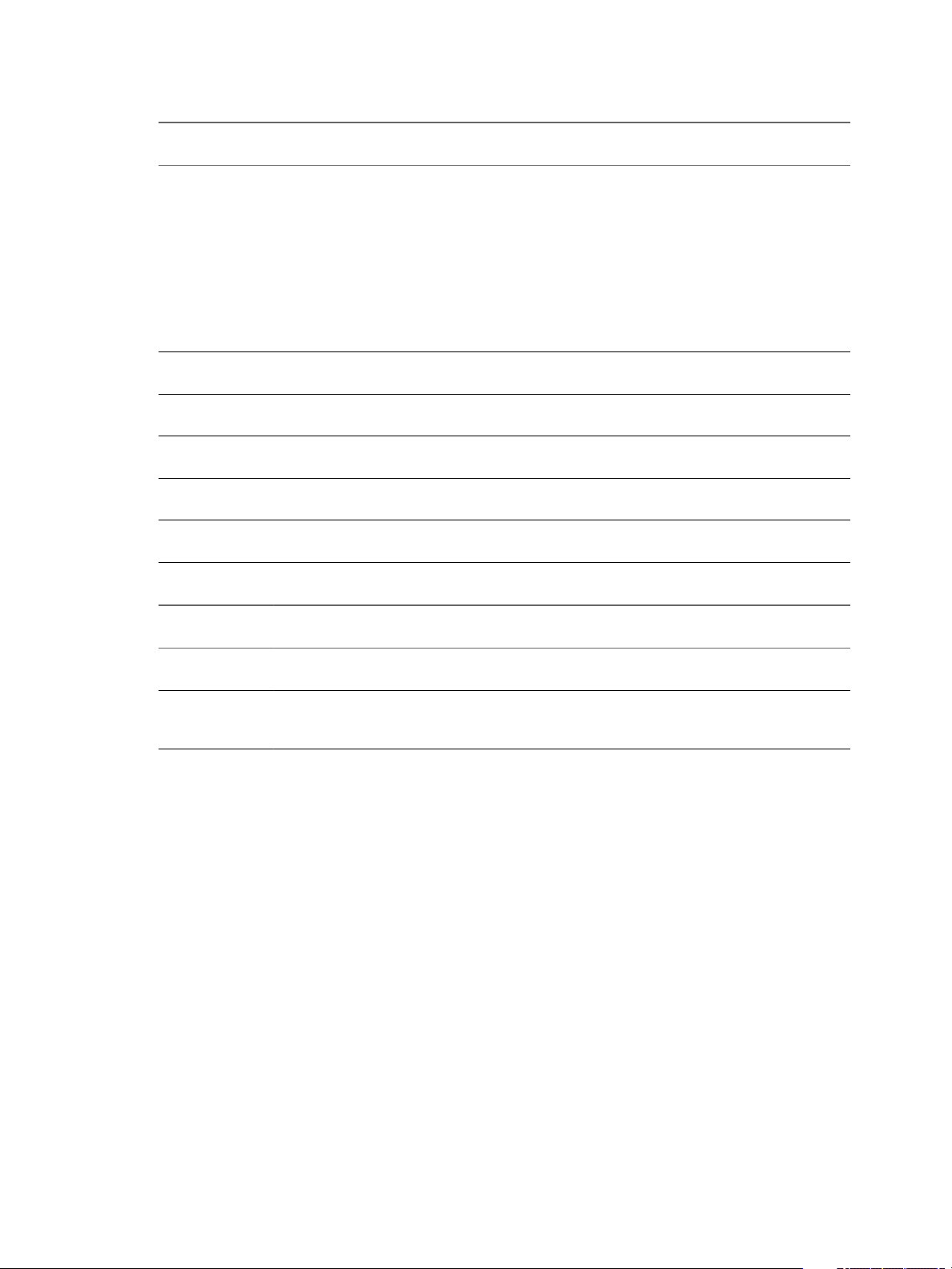
Chapitre 2 Installation et configuration de ESXi
Tableau 2‑4. Connexions de pare-feu sortantes (suite)
Protocol
Port
5671 TCP rabbitmqproxy Proxy s'exécutant sur l'hôte ESXi, qui permet aux
2233 TCP Transport Virtual
8000 TCP vMotion Requis pour la migration de machines virtuelles avec
902 UDP Agent VMware
8080 TCP vsanvp Utilisé pour le trac de fournisseur de distributeur Virtual
9080 TCP Service de ltre
e Service Description
applications exécutées sur des machines virtuelles de
communiquer avec les brokers AMQP qui s'exécutent dans
le domaine réseau de vCenter. Il n'est pas nécessaire que la
machine virtuelle se trouve sur le réseau. En d'autres termes,
aucune carte réseau n'est requise. Le proxy se connecte aux
brokers dans le domaine de réseau vCenter. Par conséquent,
les adresses IP des connexions sortantes doivent inclure au
moins les brokers actuellement utilisés ou les futurs brokers.
Si un client souhaite monter en charge, il est possible
d'ajouter des brokers.
Utilisé pour le trac RDT (communication monodiusion de
SAN
vCenter
d'E/S
poste à poste) entre nœuds Virtual SAN.
vMotion.
Agent vCenter Server.
SAN.
Utilisé par la fonctionnalité de stockage de ltres d'E/S
Tableau 2‑5. Ports de pare-feu pour les services non visibles dans l'interface utilisateur par défaut
Proto
Port
5900-5964 TCP Protocole RFB Le protocole RFB est un protocole simple pour l'accès à distance aux
8889 TCP Démon
cole Service Commentaire
interfaces utilisateur graphiques.
Web Services Management (WS-Management est un standard ouvert
OpenWSMAN
DMTF pour la gestion des serveurs, des dispositifs, des applications et
des services Web).
Espace libre requis pour la journalisation système
Si vous avez utilisé Auto Deploy pour installer votre hôte ESXi 6.5 ou si vous avez déni un répertoire de
journaux diérent de l'emplacement par défaut dans un répertoire scratch sur le volume VMFS, vous devrez
éventuellement modier les paramètres actuels de taille et de rotation de journaux pour garantir que la
journalisation système dispose de susamment d'espace libre.
Tous les composants vSphere utilisent cee infrastructure. Les valeurs par défaut de la capacité des journaux
de cee infrastructure varient, en fonction de la quantité de mémoire disponible et de la manière dont vous
avez conguré la journalisation du système. Les hôtes qui sont déployés avec Auto Deploy stockent les
journaux sur un disque RAM, ce qui signie que la quantité d'espace disponible pour les journaux est peu
importante.
Si votre hôte est déployé avec Auto Deploy, recongurez le stockage de vos journaux de l'une des manières
suivantes :
Redirigez les journaux sur le réseau vers un collecteur distant.
n
Redirigez les journaux vers un stockage NAS ou NFS.
n
VMware, Inc. 29

Installation et configuration de vSphere
Si vous redirigez les journaux vers un stockage non déni par défaut, par exemple un magasin NAS ou NFS,
vous pouvez également recongurer la taille et les rotations des journaux des hôtes qui sont installés sur
disque.
Vous n'avez pas besoin de recongurer le stockage des journaux des hôtes ESXi qui utilisent la conguration
par défaut qui stocke les journaux dans un répertoire scratch sur le volume VMFS. Pour ces hôtes, ESXi 6.5
congure les journaux pour qu'ils conviennent à votre installation et fournit susamment d'espace pour
recevoir les messages des journaux.
Tableau 2‑6. Configuration de taille et de rotation minimale recommandée pour les journaux hostd, vpxa et
fdm
Log
Agent de gestion (hostd) 10 Mo 10 100 Mo
Agent VirtualCenter
(vpxa)
Agent vSphere HA
(gestionnaire de domaine
de pannes, fdm)
Pour plus d'informations sur la conguration d'un serveur de journaux distant, reportez-vous à « Congurer
Syslog sur des hôtes ESXi », page 193.
Taille maximale du
fichier journal
5 Mo 10 50 Mo
5 Mo 10 50 Mo
Nombre de rotations à
conserver Espace disque total nécessaire
Configuration système requise pour VMware Host Client
Assurez-vous que votre navigateur prend en charge VMware Host Client.
Les systèmes d'exploitation invités et les versions de navigateur web suivants sont pris en charge pour
VMware Host Client.
Tableau 2‑7. Systèmes d'exploitation invités et versions de navigateur pris en charge pour
VMware Host Client
Navigateurs pris en charge Mac OS Windows Linux
Google Chrome 25+ 25+ 25+
Mozilla Firefox 20+ 15+ 15+
Internet Explorer S/O 10+ S/O
Safari 5.1+ 5.1+ -
Préparation de l'installation d' ESXi
Avant d'installer ESXi, détermine l'option d'installation adaptée à votre environnement et prépare le
processus d'installation.
Télécharger le programme d'installation d'ESXi
Téléchargez le programme d'installation d'ESXi.
Prérequis
Créez un compte My VMware à l'adresse hps://my.vmware.com/web/vmware/.
30 VMware, Inc.
